Navman TRACKER 5600 Manuel utilisateur
PDF
Télécharger
Document
TRACKER 5600 C H A R T P L O T T E R S Installation and Operation Manual w w w. n a v m a n . c o m Français ........... 2 Nederlands ..... 41 Deutsch .......... 79 NAVMAN Sommaire 1 Introduction ..................................................................................................... 5 1-1 Nettoyage et entretien .................................................................................................. 5 1-2 Cartouches C-MAP™ .................................................................................................. 5 1-3 Démontage et remontage du boîtier ............................................................................. 6 2 Fonctionnement général ................................................................................ 7 2-1 Mise en marche et arrêt / Mise en marche automatique ............................................... 8 2-2 Ecrans principaux ........................................................................................................ 8 2-3 Réglage du rétro-éclairage ........................................................................................... 9 2-4 Fonction MOB (Man OverBoard : Homme à la mer) ..................................................... 9 2-5 Alarmes ....................................................................................................................... 9 2-6 Mode simulation .......................................................................................................... 9 2-7 Navigation .................................................................................................................. 10 3 Ecran Carte ..................................................................................................... 11 3-1 Présentation de l’écran Carte ..................................................................................... 11 3-1-1 Modes d’affichage ............................................................................................. 11 3-1-2 Latitude et longitude .......................................................................................... 12 3-1-3 Echelle .............................................................................................................. 12 3-1-4 Compas ............................................................................................................ 12 3-1-5 Symboles .......................................................................................................... 12 3-1-6 Informations cartographiques ............................................................................ 12 3-1-7 Recherche des services à proximité .................................................................. 12 3-1-8 En-têtes Données et Compas ............................................................................ 13 3-2 Calculs de distance et de cap .................................................................................... 13 3-3 Fonction Goto ............................................................................................................ 13 3-4 Projection de route ..................................................................................................... 14 3-5 Historique trace ......................................................................................................... 14 4 Ecran Essence .............................................................................................. 5 Ecran Données .............................................................................................. 6 Ecran Highway .............................................................................................. 7 Ecran Satellite ................................................................................................ 15 15 16 16 7-1 Présentation de l’écran Satellite ................................................................................. 17 8 Ecran Marées ................................................................................................. 18 9 Waypoints ...................................................................................................... 19 9-1 Ecran Waypoints ....................................................................................................... 19 9-2 Fonctions Waypoints ................................................................................................. 19 9-2-1 Créer un waypoint ............................................................................................. 19 9-2-2 Déplacer un waypoint ........................................................................................ 20 9-2-3 Modifier un waypoint .......................................................................................... 20 9-2-4 Afficher un waypoint sur la carte ........................................................................ 20 9-2-5 Effacer un waypoint ........................................................................................... 20 9-2-6 Effacer tous les waypoints ................................................................................. 20 9-2-7 Modifier les caractéristiques d’un waypoint ........................................................ 20 9-2-8 Trier les waypoints ............................................................................................. 20 2 NAVMAN TRACKER 5600 Notice de montage et d’utilisation 10 Routes .......................................................................................................... 21 10-1 Ecran Routes .......................................................................................................... 21 10-2 Fonctions Routes .................................................................................................... 21 10-2-1 Créer une route ............................................................................................... 21 10-2-2 Modifier une route ........................................................................................... 22 10-2-3 Afficher une route sur la carte .......................................................................... 22 10-2-4 Effacer une route ............................................................................................. 22 10-2-5 Effacer toutes les routes .................................................................................. 22 10-3 Suivi d’une route ...................................................................................................... 23 10-3-1 Activer une route ............................................................................................. 23 10-3-2 Eviter un waypoint actif .................................................................................... 23 10-3-3 Désactiver une route ....................................................................................... 23 11 Ecran Cartouche Utilisateur ....................................................................... 23 12 Ecran Infos Techniques .............................................................................. 25 13 Menu Paramétrage ...................................................................................... 25 13-1 Paramétrage Système ............................................................................................. 25 13-2 Paramétrage Carte .................................................................................................. 27 13-3 Paramétrage GPS ................................................................................................... 28 13-4 Paramétrage Essence ............................................................................................. 29 13-5 Paramétrage Trace .................................................................................................. 30 13-6 Paramétrage Loch ................................................................................................... 30 13-7 Paramétrage Alarmes .............................................................................................. 30 13-8 Paramétrage Unités ................................................................................................. 31 13-9 Paramétrage Transfert données .............................................................................. 31 13-10 Paramétrage Heure ............................................................................................... 31 13-11 Paramétrage Simulation ......................................................................................... 31 14 Systèmes composés de plusieurs instruments ....................................... 32 15 Installation ................................................................................................... 32 15-1 Eléments livrés avec votre TRACKER ..................................................................... 32 15-2 Options et accessoires ............................................................................................ 33 15-3 Montage et branchements électriques ..................................................................... 33 Appendice A - Caractéristiques techniques .................................................. 36 Appendice B - En cas de problème ................................................................ 38 Appendice C - Lexique et données de navigation ........................................ 39 Appendice D - Comment nous contacter ...................................................... 119 NAVMAN TRACKER 5600 Notice de montage et d’utilisation 3 Important Il incombe au propriétaire de veiller à ce que l’appareil soit installé et utilisé de telle sorte qu’il ne cause pas d’accidents, de blessures ou de dommages matériels. L’utilisateur est seul responsable du respect des règles de sécurité en matière de navigation. Système de positionnement global (GPS) : Le système de positionnement global ou GPS (Global Positioning System) est géré par le gouvernement américain. Ce dernier est par conséquent seul responsable du fonctionnement et de la précision du système GPS et de la maintenance de ses satellites. Les modifications apportées au système peuvent affecter la précision et les performances des récepteurs GPS (dont le TRACKER). Le TRACKER NAVMAN est un instrument de navigation fiable et précis s’il est correctement utilisé. C’est pourquoi nous vous recommandons de lire attentivement cette notice et de vous familiariser avec l’ensemble des fonctions du TRACKER à l’aide du simulateur intégré avant d’utiliser l’appareil en conditions réelles. Cartographie électronique : la cartographie électronique utilisée par le TRACKER est une aide à la navigation et ne peut en aucun cas se substituer aux cartes marines officielles. Seuls les cartes officielles et les avis aux marins contiennent les informations nécessaires au respect des règles de sécurité en matière de navigation. Veillez à toujours comparer les données fournies par votre TRACKER avec d’autres sources de positionnement (contrôles visuels, mesures de la profondeur, relèvements radar et compas). En cas d’écart entre les données, recherchez l’origine de l’erreur avant de poursuivre votre route. Fonctions Essence : la fonction Economie (distance parcourue par unité d´essence consommée) peut varier de façon importante selon la charge du bateau et les conditions de navigation. Grâce à la gestion électronique de votre consommation d’essence, le TRACKER peut estimer le volume de carburant restant dans le réservoir. Toutefois, il est nécessaire de vérifier cette valeur, en contrôlant visuellement ou de toute autre manière la quantité d’essence restant réellement dans le réservoir. Ce contrôle permet ainsi de remédier aux éventuelles erreurs d’utilisation des fonctions Essence (telles qu’oublier de remettre à zéro la quantité d’essence consommée après avoir fait le plein ou faire tourner le moteur sans activer les fonctions Essence) ou à toute autre opération susceptible de fausser la gestion électronique de votre consommation. Veillez à toujours prévoir à bord un volume d’essence suffisant à votre voyage ainsi qu’une réserve de secours. NAVMAN NZ LIMITED DECLINE TOUTE RESPONSABILITE DANS LE CAS D’UNE UTILISATION DU PRODUIT OCCASIONNANT DES ACCIDENTS, DES DOMMAGES MATERIELS OU UN NON-RESPECT DE LA LOI. Langue de référence : cette notice a été traduite de l’anglais. En cas de litige concernant l´interprétation de la notice, la version anglaise de la notice prévaudra. Cette notice présente le TRACKER à la date d’impression. Navman NZ Limited se réserve le droit de modifier les caractéristiques techniques du produit sans préavis. Copyright © 2002 Navman NZ Limited, Nouvelle-Zélande, tous droits réservés. NAVMAN est une marque déposée de Navman NZ Limited. 4 NAVMAN TRACKER 5600 Notice de montage et d’utilisation 1 Introduction Les traceurs de cartes TRACKER Les traceurs de cartes TRACKER sont des appareils de navigation compacts et résistants, intégrant toutes les fonctions de navigation. D’une grande simplicité d´utilisation, ils exécutent à votre place les opérations de navigation les plus complexes. Le traceur de cartes TRACKER 5600 est équipé d’un grand écran couleur haute résolution et fonctionne avec une antenne GPS externe. Le TRACKER possède une cartographie mondiale intégrée, que vous pouvez utiliser pour planifier votre route ou consulter à titre d’information. Pour obtenir des informations plus détaillées sur une région donnée, il vous faudra acquérir la cartouche C-MAP™ correspondante. Le TRACKER utilise les signaux satellites GPS pour calculer la position et la vitesse du bateau. Avec le TRACKER, vous pouvez soit naviguer en direction d´un point précis, soit suivre une route donnée. A l’approche d’un waypoint, le TRACKER affiche toutes les informations de navigation nécessaires. Le TRACKER peut envoyer des données au pilote automatique du bateau et afficher les informations de profondeur d’un sondeur. Equipé d´un kit essence optionnel, le TRACKER vous permet de gérer électroniquement votre consommation d’essence. Enregistrées sur une cartouche utilisateur, les données de navigation du TRACKER peuvent être facilement transférées sur un autre traceur de cartes NAVMAN. Le TRACKER fait partie de la gamme des instruments de navigation NAVMAN, qui regroupe les instruments de mesure de la vitesse, de la profondeur, du vent ainsi que les répétiteurs. Ces appareils peuvent être connectés entre eux pour créer à bord un système de données intégrées (voir section 14). Pour un fonctionnement optimal, veuillez lire attentivement cette notice avant le montage et l’utilisation de votre appareil. Les termes techniques sont définis dans l’appendice C. 1-1 Nettoyage et entretien Boîtier Cartouches C-MAP™ Nettoyer avec précaution le boîtier du TRACKER, en particulier l’écran. Utiliser une éponge ou une peau de chamois propre, légèrement imprégnée de détergent doux dilué. Ne jamais utiliser de chiffon sec afin d’éviter que des cristaux de sel rayent l’écran. Ne pas utiliser de produits abrasifs, de solvants, d’essence ou tout autre nettoyant chimique. Manipuler les cartouches C-MAP™ avec précaution. Les ranger dans leur boîtier une fois utilisées. Replacer le capot de protection sur l’écran lorsque le TRACKER est éteint. Nettoyer les cartouches à l´aide d´un chiffon humide ou imprégé d´un détergent doux. Veiller à toujours laisser le réceptacle inséré dans le TRACKER afin d’éviter toute infiltration d’humidité dans le lecteur. 1-2 Cartouches C-MAP™ Vous pouvez utiliser deux sortes de cartouches avec votre TRACKER : Les cartouches cartographie C-MAP™ : chaque cartouche contient la cartographie détaillée d’une région donnée. Lorsque vous insérez une cartouche dans le lecteur, les informations de la cartouche s’affichent automatiquement sur la carte mondiale intégrée du TRACKER. NAVMAN TRACKER 5600 Notice de montage et d’utilisation Les cartouches utilisateurs C-MAP™ : ces cartouches vous permettent de stocker vos données de navigation et de les transférer sur un autre TRACKER (voir section 11). Remarque : les anciennes cartouches utilisateurs 5 volts ne sont pas compatibles avec le TRACKER 5600. Vous pouvez insérer ou retirer une cartouche même si le TRACKER est éteint. 5 Insérer une nouvelle cartouche 1 2 Contacts or sur face arrière 3 4 Cartouche réceptacle Retirer le réceptacle du TRACKER. Oter la cartouche du réceptacle. La ranger dans son boîtier. Insérer la nouvelle cartouche dans le réceptacle en veillant à ce que les contacts or, situés sur la face arrière de la cartouche, soient côté opposé au réceptacle (voir ci-dessus). Conserver le boîtier de la cartouche. Replacer le réceptacle dans le TRACKER. Important : veiller à toujours laisser le réceptacle inséré dans le TRACKER afin d´éviter toute infiltration d’humidité dans le lecteur. 1-3 Démontage et remontage du boîtier Pour des raisons de sécurité ou pour protéger votre appareil des intempéries, vous pouvez aisément démonter et remonter le boîtier du TRACKER si celui-ci est monté sur étrier. Démontage du boîtier enfoncée jusqu’à ce que 1 Maintenir la touche l’écran du TRACKER s’éteigne. 2 Replacer le capot de protection sur le boîtier. 3 Desserrer la molette située sur l’étrier tout en maintenant le boîtier d´une main, puis retirer l’appareil de l’étrier avec précaution. 4 Débrancher les câbles connectés à l’arrière du boîtier. Pour les câbles munis d’un connecteur noir, desserrer l’écrou de la prise d’un quart de tour dans le sens inverse des aiguilles d’une montre, puis retirer la fiche. Pour les câbles muni d’un connecteur or, dévisser l’écrou de la prise dans le sens inverse des aiguilles d’une montre, puis retirer la fiche. 5 Replacer les protections sur les extrémités des connecteurs. 6 Ranger le boîtier dans un endroit sec, à l’abri des chocs et de la poussière (sac de protection NAVMAN, par exemple). 6 Remontage du boîtier 1 Oter les protections des connecteurs. Brancher les connecteurs noirs dans les prises à l’arrière du boîtier de la manière suivante : Veiller à ce que la couleur de l’extrémité du connecteur corresponde à la couleur de l’écrou de la prise. Insérer le connecteur dans la prise. Bloquer le connecteur en vissant l’écrou d’un quart de tour dans le sens des aiguilles d’une montre. Le TRACKER ne sera pas endommagé en cas d’erreur de branchement. 2 Pour les câbles munis d’un connecteur or : Insérer le connecteur dans la prise correspondante, à l’arrière du boîtier. Visser l’écrou dans le sens des aiguilles d’une montre, sans trop serrer. 3 Installer le boîtier sur l’étrier après avoir replacé la rondelle en caoutchouc entre l’étrier et le boîtier. 4 Régler la position de l’écran pour une lisibilité optimale avant de resserrer la molette de l’étrier. Oter le capot de protection. NAVMAN TRACKER 5600 Notice de montage et d’utilisation 2 Fonctionnement général Présentation des touches Touche ESC : pour retourner au menu ou à l’écran précédent. Les changements effectués ne sont pas enregistrés. Touche DISP : pour afficher le menu des écrans principaux du TRACKER. Pour activer un écran, le sélectionner à partir du menu (voir section 2-2). Touches curseur , , , : pour déplacer le curseur ou la barre de sélection sur l’écran. Touche MENU : pour afficher le menu des fonctions de l’écran activé. Appuyer une nouvelle fois sur cette touche pour afficher le menu Paramétrage (voir section 13). Touche ENT : pour activer une fonction ou valider un changement. Touche : pour activer le zoom avant et afficher ainsi une zone cartographique moins large et plus détaillée. Touche : pour activer le zoom arrière et afficher ainsi une zone cartographique plus large et moins détaillée. Touche : pour créer instantanément un waypoint à partir de la position actuelle du bateau (voir section 9-2-1). Touche : pour activer la fonction MOB (Man OverBoard - Homme à la mer, voir section 2-4). Touche : pour allumer et éteindre le TRACKER (voir section 2-1) et pour régler le rétro-éclairage de l’écran (voir section 2-3). Fonctionnement des touches Dans cette notice : Appuyer sur une touche signifie exercer une pression sur une touche pendant moins d’une seconde. Maintenir une touche enfoncée signifie exercer une pression continue sur la touche. Le buzzer interne émet un bip sonore à chaque fois que vous activez une touche (pour désactiver le bip, voir section 13-1). Sélectionner une fonction à partir d´un menu Le TRACKER est piloté par menus. Pour sélectionner une fonction à partir d´un menu : 1 Appuyer sur la touche ou pour sélectionner la fonction de votre choix. 2 Appuyer sur la touche ENT ou votre choix. Modifier un nombre ou un mot Pour modifier un nombre ou un mot à l’écran : 1 ou pour Appuyer sur la touche sélectionner le chiffre ou la lettre à modifier. Appuyer sur la touche le chiffre ou la lettre. ou pour modifier 2 Répéter cette opération pour modifier un autre chiffre ou une autre lettre. 3 Appuyer sur la touche ENT pour valider les changements effectués. pour valider NAVMAN TRACKER 5600 Notice de montage et d’utilisation 7 2-1 Mise en marche et arrêt / Mise en marche automatique 2 Mise en marche automatique Si le TRACKER est câblé pour une mise en marche automatique (voir section 15-3), il s’allume automatiquement dès que l’alimentation du bateau est mise en route. Dans ce cas, vous ne pouvez ni allumer ni éteindre le TRACKER manuellement. Lire le message d’avertissement puis appuyer sur la touche ENT. 3 L’écran Satellite s’affiche. Vous pouvez : Soit attendre l’initialisation du récepteur GPS et l’acquisition d’une position GPS (voir section 7-1). Mise en marche manuelle Appuyer sur la touche Si nécessaire, régler le rétro-éclairage de l'écran (voir section 2-3). pour allumer l’appareil. Soit appuyer sur la touche ESC. Initialisation Une fois le TRACKER allumé : 4 1 Extinction manuelle Un écran d’accueil s’affiche brièvement, puis l’appareil émet un bip sonore et affiche un message d’avertissement. L’écran Carte s’affiche à l’écran (voir section 3). Pour éteindre manuellement le TRACKER, maintenir la touche enfoncée jusqu’à ce que l’écran s’éteigne. 2-2 Ecrans principaux écrans principaux, appuyer sur la touche DISP pour afficher le menu Ecrans puis sélectionner l’écran de votre choix. Une fois le TRACKER allumé, l’écran Satellite s’affiche jusqu’à l’acquisition d’une position GPS. Puis l’appareil active l’écran Carte, principal écran utilisé lors de la navigation. Pour accéder aux autres Menu Ecrans Carte Ecrans principaux Voir : Carte (navigation) Essence Données Highway Satellite Marées Données (données numériques) Section 5 Highway (couloir de navigation virtuel) Satellite (données GPS) Marées (courbe des marées) Waypoints Waypoints Routes Cartouche utilisateur Routes Infos techniques Section 3 Essence (gestion de la consommation) Section 4 Section 6 Section 7 Section 8 Section 9 Section 10 Cartouche utilisateur Section 11 Infos techniques Section 12 Appuyer sur la touche DISP pour afficher le menu Ecrans. Pour sélectionner un écran : i Appuyer sur la touche ou pour sélectionner l’écran de votre choix. Pour retourner à l’écran Carte, appuyer sur la touche ESC. ii Appuyer sur la touche ENT pour activer l’écran sélectionné. 8 NAVMAN TRACKER 5600 Notice de montage et d’utilisation 2-3 Réglage du rétro-éclairage 1 2 Appuyer brièvement sur la touche pour afficher les fonctions de réglage de l’affichage. Vous pouvez régler le rétro-éclairage de l’écran et des touches selon seize niveaux d’intensité. Pour modifier le niveau de rétro-éclairage actuel, appuyer sur la touche (moins intense) ou (plus intense). 3 Appuyer sur la touche ENT pour valider votre choix. 2-4 Fonction MOB (Man OverBoard : Homme à la mer) La fonction MOB permet d’enregistrer instantanément la position du bateau afin de pouvoir y retourner directement. Pour activer la fonction MOB : 1 Appuyer sur la touche . Le TRACKER émet quatre bips et enregistre la position actuelle du bateau sous forme d’un waypoint appelé “MOB”. 2 L’écran Carte s’affiche, centré sur le waypoint MOB. Le zoom est automatiquement activé pour une navigation plus précise. Si le zoom n’est pas assez puissant, le TRACKER passe en mode traceur (écran blanc hachuré, sans informations cartographiques : voir section 13-2 pour plus de détails). 3 Si la sortie pilote automatique est désactivée (voir section 13-9), le TRACKER affiche immédiatement les informations de navigation nécessaires pour retourner au waypoint MOB. Si la sortie pilote automatique est activée, un message vous demande si le bateau navigue actuellement en mode pilote automatique. Sélectionner : Non : le TRACKER affiche alors immédiatement les informations nécessaires pour retourner au waypoint MOB. Oui : un message vous demande si vous désirez retourner au waypoint MOB. Sélectionner : Oui : pour retourner immédiatement au waypoint MOB. Attention : ceci peut entraîner un brusque et dangereux changement de direction. Non : pour vous laisser le temps de désactiver le pilote automatique ; utiliser alors la fonction Goto pour retourner au waypoint MOB (voir section 3-3). Désactiver la fonction MOB ou créer un nouveau waypoint MOB 1 Appuyer à nouveau sur la touche . 2 Sélectionner l’option de votre choix. Info : une fois la fonction MOB désactivée, le waypoint MOB reste affiché sur la carte. Pour le supprimer, veuillez vous reporter à la section 9-2-5. 2-5 Alarmes Lorsque le TRACKER détecte une condition d’alarme, il affiche un message d´avertissement et active le buzzer interne ainsi que les éventuels feux et buzzers externes. Appuyer sur la touche ESC pour mettre l’alarme en veille. L’alarme se redéclenchera si la valeur seuil de l’alarme est à nouveau franchie. Le TRACKER possède cinq alarmes paramétrables : l’alarme de rayon d’arrivée, de mouillage, XTE (écart de route), de danger et de niveau essence bas (voir section 13-7). Le TRACKER est également équipé d’une alarme de position se déclenchant automatiquement en cas de perte de la position GPS ou DGPS. 2-6 Mode simulation Le mode simulation permet à l’utilisateur de se familiariser avec l’ensemble des fonctions du TRACKER, même hors de l’eau. En mode simulation, le TRACKER n’utilise pas les données provenant du récepteur GPS ou des autres capteurs mais affiche des données simulées. NAVMAN TRACKER 5600 Notice de montage et d’utilisation Pour vérifier si le TRACKER est en mode simulation, appuyer sur la touche DISP puis sélectionner Satellite. Si le mode simulation est activé, le mot “Simulation” s’affiche en haut à gauche de l’écran. Pour activer ou désactiver le mode simulation, voir section 13-11. Important : ne jamais activer le mode simulation lorsque vous naviguez. 9 2-7 Navigation Le TRACKER vous permet soit de vous rendre directement à un point, soit de suivre une route. Suivre une route Avant de commencer à naviguer, vous pouvez créer des waypoints aux endroits de votre choix (voir section 9-2-1). 1 Conseil : enregistrer votre point de départ sous forme d´un waypoint pour y revenir plus facilement. Pour créer des waypoints avant de créer une route, activer l’écran Waypoints (voir section 9-2-1). 2 Fonction Goto : se rendre directement à un point Pour créer une route, activer l’écran Carte ou l’écran Routes (voir section 10-2-1). 3 Pour activer une route, se reporter à la section 10-3-1. Une route est composée d’une suite de waypoints que le bateau peut suivre (voir section 10). La fonction Goto vous permet de rejoindre directement un waypoint ou tout autre point de votre choix : 1 Sur l’écran Carte, positionner le curseur sur votre point de destination (voir section 3-1-1). 2 Activer la fonction Goto à partir de l’écran Carte (voir section 3-3) puis commencer à naviguer en direction du point de destination. Les données de navigation nécessaires pour atteindre le waypoint actif sont affichées sur les écrans Carte, Données et Highway. Les informations suivantes s’affichent sur la carte : La position du bateau . Le waypoint actif, entouré d’un cercle. Le segment de route actuellement suivi par le bateau. Les données de navigation nécessaires pour atteindre le point de destination sont affichées sur les écrans Carte, Données et Highway. Les informations suivantes s´affichent sur la carte : Deux lignes CDI, parallèles à la route du bateau (voir appendice C). Si le pilote automatique est activé, le TRACKER lui enverra les données de navigation nécessaires pour diriger le bateau vers le point de destination. La position du bateau . Le point de destination, entouré d´un cercle. Si l’alarme XTE (écart de route) est activée, le buzzer se déclenchera dès que le bateau s’éloignera de la route d’une distance supérieure à la valeur de l’alarme (voir section 13-7). La route du bateau vers le point de destination. Deux lignes CDI, parallèles à la route du bateau (voir appendice C). Si l’alarme de rayon d’arrivée est activée, le buzzer se déclenchera dès que le bateau entrera dans le rayon d´arrivée du waypoint actif (pour régler l’alarme de rayon d’arrivée, se reporter à la section 13-7). Si le pilote automatique est activé, le TRACKER lui enverra les données de navigation nécessaires pour diriger le bateau vers le point de destination. Si l´alarme XTE (écart de route) est activée, le buzzer se déclenchera dès que le bateau s’éloignera de la route d’une distance supérieure à la valeur de l’alarme (pour régler l’alarme XTE, voir section 13-7). 3 4 10 Si l’alarme de rayon d’arrivée est activée, le buzzer se déclenchera dès que le bateau entrera dans le rayon d’arrivée du point de destination, vous informant que vous avez atteint votre destination (pour régler l’alarme de rayon d’arrivée, voir section 13-7). Pour désactiver la fonction Goto, veuillez vous reporter à la section 3-3. 4 5 Le TRACKER cesse de diriger le bateau vers le waypoint actif et active le prochain segment de route : a Lorsque le bateau entre dans le rayon d’arrivée du waypoint actif (voir section 13-7). b Ou lorsque le bateau atteint le waypoint actif. c Ou bien lorsque vous changez de waypoint de destination (voir section 10-3-2). Désactiver la route lorsque vous avez atteint votre destination finale ou lorsque vous souhaitez ne plus suivre la route (voir section 10-3-3). NAVMAN TRACKER 5600 Notice de montage et d’utilisation 3 Ecran Carte L’écran Carte est l’écran de référence du TRACKER. Très complet, il vous permet de visualiser la position et la route du bateau sur la carte ainsi que les données de navigation. 3-1 Présentation de l´écran Carte Vous pouvez visualiser sur l'écran Carte les informations suivantes : :En-tête Données. Pour activer ou désactiver l’entête Données ou bien pour afficher des données différentes, veuillez vous reporter à la section 3-1-8. En-tête Compas (voir section 3-1-4). Pour activer ou désactiver l´affichage du compas, veuillez vous reporter à la section 3-1-8. Carte. Pour modifier la configuration de la carte, veuillez vous reporter à la section 13-2. Waypoint (voir section 9). Position du bateau (voir section 3-1-1). Curseur (voir section 3-1-1). Trace du bateau (voir section 3-5). Route du bateau et lignes CDI (voir appendice C). Le bateau se dirige vers le waypoint FISH06. Mer. Terre. Distance et cap vers le curseur. La carte est en mode curseur ; pour passer en mode position bateau, appuyer sur la touche ESC (voir section 3-1-1). 3-1-1 Modes d’affichage La carte possède deux modes d´affichage : le mode position bateau et le mode curseur. Mode position bateau Pour passer en mode position bateau, appuyer sur la touche ESC. Le bateau est alors positionné au centre de l’écran. Lorsque le bateau se déplace, la carte défile automatiquement afin que la position du bateau soit toujours affichée au centre de l’écran. Le curseur est désactivé (voir ci-dessous). Mode curseur Les touches curseur sont désignées par les symboles , , et . Pour passer en mode curseur, maintenir une des touches curseur enfoncée. Le curseur apparaît alors à l’écran sous la forme du symbole . Pour déplacer le curseur : Appuyer sur la touche indiquant la direction dans laquelle le curseur doit se déplacer : par NAVMAN TRACKER 5600 Notice de montage et d’utilisation pour déplacer exemple, appuyer sur la touche le curseur vers le bas de la carte. Appuyer à mi-chemin entre deux touches curseur pour déplacer le curseur en diagonale. Maintenir une des touches curseur enfoncée pour déplacer le curseur sur l’écran de manière continue. En mode curseur : La distance bateau-curseur (+RNG) et le cap vers le curseur (+BRG) sont affichés dans le coin inférieur gauche de l’écran. La carte ne défile pas lorsque le bateau se déplace. La carte défile lorsque vous déplacez le curseur sur l’un des bords de l’écran. Ainsi, si vous maintenez la touche enfoncée afin de déplacer le curseur sur le bord droit de l’écran, la carte défilera vers la gauche. 11 3-1-2 Latitude et longitude 3-1-5 Symboles Vous pouvez afficher la latitude et la longitude dans l’en-tête Données. La position affichée est généralement celle du bateau. Dans ce cas, la latitude est précédée du symbole bateau . Des symboles (icônes waypoints, symboles C-MAP™) sont affichés sur la carte. Si vous placez le curseur sur un symbole pendant au moins deux secondes, une fenêtre contenant des informations sur le symbole s’affichera en bas à gauche de l’écran. 36° 29.637' S 175° 09.165' E Degrés Latitude Longitude Minutes, au millième près (résolution : 2 m environ) Si vous avez déplacé le curseur au cours des dix dernières secondes, la position affichée sera celle du curseur. Dans ce cas, la latitude sera précédée du symbole curseur : + 36° 29.684' S 175° 09.201' E Important : lorsque vous relevez la position du bateau, assurez-vous que la position affichée n´est pas celle du curseur. 3-1-3 Echelle Appuyer sur la touche pour activer le zoom avant et afficher ainsi une zone cartographique moins large et plus détaillée. Appuyer sur la touche pour activer le zoom arrière et afficher ainsi une zone cartographique plus large et moins détaillée. Vous pouvez afficher l’échelle de la carte dans l’entête Données (par exemple, échelle = 8 nm). L’échelle représente la distance verticale réelle de la zone cartographique affichée à l´écran. Par exemple, si l’échelle est égale à 8 milles nautiques, l’écran affichera une zone cartographique de 8 milles nautiques de hauteur. 3-1-4 Compas Pour afficher le compas en haut de l’écran, veuillez vous reporter à la section 3-1-8. Si le bateau navigue en direction d´un point précis, le compas indique le cap vers le point de destination (BRG), représenté au centre, et le cap suivi sur le fond (COG). Dans l´exemple ci-dessous, le BRG est égal à 4° et le COG à 12° : BRG (en rouge) COG Si le bateau ne se dirige pas vers un point précis, le COG est affiché au centre du compas. Dans l’exemple ci-dessous, le COG est égal à 12° : COG 12 3-1-6 Informations cartographiques Pour afficher les informations cartographiques disponibles sur un point de la carte (par exemple, un symbole C-MAP™) : 1 Positionner le curseur sur le point de votre choix. 2 Appuyer sur la touche MENU puis sélectionner Info carte. 3 Une liste d’objets apparaît à l’écran : i Sélectionner l’objet à afficher. ii Appuyer sur la touche ESC pour revenir à la liste. Si nécessaire, sélectionner un autre objet. iii Appuyer sur la touche ESC pour revenir à l’écran Carte. 3-1-7 Recherche des services à proximité Cette fonction vous permet de rechercher et d’afficher les services à proximité du bateau ou d’un point de votre choix. 1 Pour rechercher les services à proximité du bateau, appuyer sur la touche ESC pour passer en mode position bateau. Pour rechercher les services à proximité d’un autre point, positionner le curseur sur ce point. 2 Appuyer sur la touche MENU puis sélectionner Trouver. 3 Sélectionner le type de service recherché : Ports A partir de la liste affichée à l’écran, sélectionner le port à afficher. Pour rechercher un port précis : i Appuyer sur la touche MENU puis sélectionner Trouver . ii Entrer le nom ou les premières lettres du nom du port recherché. Appuyer sur la touche ENT. Services portuaires i Sélectionner le type de service recherché. ii Une liste des endroits proposant ce service s’affiche à l´écran. Sélectionner l’endroit que vous souhaitez afficher. Stations d´observation des marées A partir de la liste affichée à l’écran, sélectionner la station à afficher. La carte se recentre alors automatiquement sur la station sélectionnée. Pour afficher la courbe des marées de la station (voir section 8) : i Appuyer sur la touche MENU puis sélectionner Info carte. ii Sélectionner Tide height. NAVMAN TRACKER 5600 Notice de montage et d’utilisation 3-1-8 En-têtes Données et Compas Vous pouvez afficher des données numériques ainsi qu’un compas en haut de l’écran Carte. Pour activer ou désactiver les en-têtes Données et Compas : 1 Appuyer sur la touche MENU puis sélectionner En-tête de données. 2 Pour activer ou désactiver l’en-tête Données : i Sélectionner Données. ii Sélectionner On ou Off. 3 Pour sélectionner la taille des caractères : i Sélectionner Taille. ii Sélectionner : Petit : affichage de trois champs par ligne et de quatre lignes maximum. Moyen : affichage de deux champs par ligne et de quatre lignes maximum. Grand : affichage du même nombre de données que l’option Moyen mais en plus gros caractères. 4 5 6 Pour modifier la nature des données affichées : i Sélectionner Paramétrage données. ii Pour modifier un champ de données : a Sélectionner le champ à modifier à l’aide des touches curseur. b Appuyer sur la touche ENT pour activer la liste des données pouvant être affichées dans le champ. c Sélectionner les données à afficher dans le champ ; sélectionner Aucune pour n’afficher aucune donnée dans le champ. iii Répéter l’étape précédente pour modifier un nouveau champ de données. Appuyer sur la touche ESC. Info : moins l’en-tête Données comprendra de lignes, plus la carte pourra occuper d’espace à l’écran. Pour activer ou désactiver l’en-tête Compas : i Sélectionner Compas. ii Sélectionner On ou Off. Appuyer sur la touche ESC pour retourner à l’écran Carte. 3-2 Calculs de distance et de cap La fonction Distance vous permet de tracer une course composée d’un ou plusieurs segments et d’afficher le cap et la longueur de chaque segment ainsi que la distance totale de la course. Une fois la course tracée, celle-ci peut être enregistrée sous la forme d’une route. Pour calculer la distance et le cap d’une course : 1 Appuyer sur la touche ESC jusqu’à l’affichage de l’écran Carte. Appuyer sur la touche MENU puis sélectionner Distance. 2 Positionner le curseur sur le point de départ du premier segment, que ce point soit ou non un waypoint. Appuyer sur la touche ENT. 3 Pour ajouter un segment, déplacer le curseur sur le point d’arrivée du nouveau segment, que ce point soit ou non un waypoint. L’écran affiche alors le cap et la longueur du segment que vous venez de créer ainsi que la distance totale de la course. Appuyer sur la touche ENT. 4 Pour supprimer le dernier segment de la course, appuyer sur la touche MENU puis sélectionner Enlever. 5 Répéter les deux étapes précédentes pour tracer entièrement la course. 6 Pour enregistrer la course sous la forme d’une route, appuyer sur la touche MENU puis sélectionner Sauver. Si la course comporte des points autres que des waypoints, ceux-ci seront automatiquement sauvegardés sous forme de nouveaux waypoints, avec un nom par défaut. Si vous le souhaitez, vous pourrez modifier ultérieurement les caractéristiques de la route ou des nouveaux waypoints (voir respectivement section 10-2-2 et section 9-2-3). Appuyer sur la touche ESC pour retourner à l’écran Carte. 3-3 Fonction Goto La fonction Goto vous permet de vous rendre directement à un point. Activer la fonction Goto 1 Sélectionner le point de destination : Pour vous rendre directement à un waypoint ou à un autre point de la carte : i Appuyer sur la touche ESC jusqu’à l’affichage de l’écran Carte. ii Positionner le curseur sur le point de destination. iii Appuyer sur la touche MENU et sélectionner Goto. NAVMAN TRACKER 5600 Notice de montage et d’utilisation Pour vous rendre directement à un waypoint à partir de l’écran Waypoints : i Appuyer sur la touche DISP puis sélectionner Waypoints. ii Appuyer sur la touche ou pour sélectionner le waypoint de destination. iii Appuyer sur la touche MENU et sélectionner Goto. Important : assurez-vous que votre route ne traverse pas de zones de navigation dangereuses ou de zones terrestres. 13 2 Le TRACKER affiche les données de navigation nécessaires pour atteindre le point de destination (voir section 2-7). Les informations suivantes s’affichent sur la carte : Le point de destination, entouré d’un cercle. La route du bateau vers le point de destination. Deux lignes CDI, parallèles à la route du bateau (voir appendice C, CDI). Désactiver la fonction Goto 1 2 Appuyer sur la touche ESC jusqu’à l’affichage de l’écran Carte. Appuyer sur la touche MENU puis sélectionner Annuler Goto. 3-4 Projection de route Grâce à la fonction Projection de route, le TRACKER peut tracer votre route projetée à partir du cap suivi sur le fond (COG), de la vitesse du bateau et d'un temps de navigation donné. Pour activer ou désactiver la fonction Projection de route et pour sélectionner le temps de navigation, veuillez vous reporter à la section 13-2. Position projetée Route projetée du bateau Position du bateau 3-5 Historique trace La fonction Historique trace permet d’enregistrer à intervalles réguliers la position du bateau. Ces intervalles peuvent être des : Intervalles de temps. Intervalles de distance. Le TRACKER peut afficher sur la carte la trace suivie par le bateau ou bien afficher une trace sauvegardée tout en enregistrant la trace actuelle du bateau. Pour enregistrer ou activer une trace, veuillez vous reporter à la section 13-5. Le TRACKER peut mémoriser jusqu’à cinq traces : La trace 1, destinée à enregistrer la progression continue du bateau, peut comporter 2 000 positions. Les traces 2, 3, 4 et 5, destinées à enregistrer des segments de route nécessitant un retraçage précis (par exemple, l’embouchure d’une rivière), peuvent comporter 500 positions chacune. Conseil : nous vous recommandons de lire attentivement le paragraphe ci-dessous avant de procéder à l’enregistrement d´une trace. Lors de l’enregistrement d’une trace, si la trace atteint 14 le nombre maximal de positions pouvant être sauvegardées, le TRACKER continue à enregistrer les nouvelles positions tandis que les plus anciennes sont effacées. La longueur d’une trace dépend de l’intervalle de pointage sélectionné : plus l’intervalle est court, plus la trace sera courte et précise ; plus il est long, plus la trace sera longue et moins elle sera détaillée, comme l’illustrent les exemples suivants : Intervalles de temps Intervalle Trace 1 Traces 2, 3, 4 et 5 1s 33 minutes 8 minutes 10 s 5 heures 30 min 1 heures 20 min 1 min 33 heures 8 heures Intervalles de distance Intervalle 0,01 1 10 Trace 1 Traces 2, 3, 4 et 5 20 5 2 000 500 20 000 5 000 Les unités de mesure des intervalles et des traces correspondent aux unités de distance sélectionnées (nm, par exemple). NAVMAN TRACKER 5600 Notice de montage et d’utilisation 4 Ecran Essence Pour avoir accès aux fonctions Essence du TRACKER, vous devrez tout d’abord installer un kit essence optionnel puis paramétrer les données essence (voir section 13-4). Pour activer l’écran Essence, appuyer sur la touche DISP puis sélectionner Essence. Les informations suivantes s’affichent à l’écran : Consommé : quantité totale d’essence consommée depuis la dernière remise à zéro de cette fonction (voir paragraphe “Consommation à zéro”, section 13-4). Restant : quantité de carburant restant dans le(s) réservoir(s). Débit : consommation instantanée d’essence. Pour les bateaux à double motorisation, la consommation s’affiche pour chacun des moteurs, vous permettant ainsi de vérifier si les deux moteurs tournent au même régime. Economie : distance parcourue par unité d’essence consommée. Les unités de mesure dépendent des unités de vitesse et de volume sélectionnées. Régler l’alimentation et le trim moteur pour une économie optimale. Plus la valeur affichée est élevée, plus l’économie est importante. Vitesse : vitesse du bateau sur le fond. Autonomie : distance que le bateau peut parcourir sans nouvel apport de carburant et à consommation égale. Attention : Votre économie peut varier de façon importante selon la charge du bateau et les conditions de navigation. Veillez à toujours prévoir à bord un volume d’essence suffisant à votre voyage ainsi qu’une réserve de secours. A chaque fois que vous ajoutez de l’essence dans le réservoir ou que vous en retirez, n’oubliez pas d’enregistrer la nouvelle quantité de carburant dans le réservoir (voir section 13-4) afin que l’alarme puisse fonctionner correctement. 5 Ecran Données L’écran Données se compose de huit champs de données numériques, répartis sur quatre lignes de deux données chacune. Pour accéder à l’écran Données, appuyer sur la touche DISP puis sélectionner Données. Modifier la nature des données affichées 1 2 3 4 Appuyer sur la touche MENU puis sélectionner Paramétrage données. Pour modifier un champ de données : i Sélectionner le champ de votre choix à l’aide des touches curseur. ii Appuyer sur la touche ENT pour activer la liste des données pouvant être affichées dans le champ. iii Sélectionner les données à afficher dans le champ ; sélectionner Aucune pour n’afficher aucune donnée dans le champ. Répéter l’étape précédente pour modifier un nouveau champ de données. Appuyer sur la touche ESC pour retourner à l’écran Données. NAVMAN TRACKER 5600 Notice de montage et d’utilisation 15 6 Ecran Highway L’écran Highway vous permet de visualiser en 3D la route du bateau vers le point de destination. Pour activer l’écran Highway, appuyer sur la touche DISP puis sélectionner Highway. Important : les zones terrestres, les zones de navigation dangereuses ainsi que les symboles n’apparaissent pas sur l’écran Highway. Les informations suivantes s’affichent à l’écran : Six champs de données numériques. Pour modifier la nature des données affichées, veuillez vous reporter au paragraphe suivant. Waypoint de destination Route du bateau vers le waypoint de destination Les lignes CDI forment un couloir de navigation virtuel servant de repère au déplacement du bateau. Position du bateau, affichée au bas de l’écran Echelle CDI Modifier la nature des données affichées 1 2 A partir de l’écran Highway, appuyer sur la touche MENU puis sélectionner Paramétrage données. Pour modifier un champ de données: i Sélectionner le champ de votre choix à l’aide des touches curseur. ii Appuyer sur la touche ENT pour activer la liste des données pouvant être affichées dans le champ. 3 4 iii Sélectionner les données à afficher dans le champ ; sélectionner Aucune pour n’afficher aucune donnée dans le champ. Répéter l’étape précédente pour modifier un nouveau champ de données. Appuyer sur la touche ESC pour retourner à l’écran Highway. 7 Ecran Satellite Système de positionnement mondial GPS Le système GPS est géré par le gouvernement américain. Vingt-quatre satellites tournent en permanence autour de la terre en émettant des signaux horaires et de positionnement. Le récepteur GPS analyse les signaux reçus des satellites les plus proches pour calculer avec précision sa position terrestre, appelée position GPS. Antennes GPS Le TRACKER doit être utilisé avec l’antenne GPS externe fournie avec l’appareil. Le TRACKER est équipé d’un récepteur 12 canaux intégré, qui recherche les signaux de tous les satellites “visibles” au-dessus de l’horizon. Pour calculer la position du bateau, le récepteur utilise les données des satellites situés uniquement à plus de 5° au-dessus de la ligne d’horizon. Dans 95% des cas, la précision d’une position GPS est inférieure à 10 m. Une antenne GPS peut capter des signaux satellites GPS quel que soit l’endroit du globe où vous vous trouvez. 16 NAVMAN TRACKER 5600 Notice de montage et d’utilisation Système DGPS Un système DGPS améliore la précision de la position GPS grâce à l’utilisation de signaux de correction. Votre TRACKER est compatible avec les systèmes DGPS suivants : WAAS et EGNOS WAAS et EGNOS sont deux systèmes DGPS utilisant le positionnement par satellites. Les signaux de correction, émis par des satellites, sont captés par l’antenne GPS standard. Dans 95 % des cas, la précision de la position GPS corrigée est inférieure à 5 m. Le système WAAS couvre l’ensemble du territoire américain et la quasi-totalité du territoire canadien. Le système EGNOS, dont la mise en service est prévue pour fin 2003, couvrira la majeure partie de l’Europe occidentale. Pour activer les systèmes WAAS et EGNOS, veuillez vous reporter à la section 13-3. Radiobalises Les radiobalises sont des stations au sol qui émettent des signaux de correction pouvant être captés à bord par un récepteur radiobalise différentiel. Les radiobalises, qui ont une portée limitée, sont généralement installées à proximité des ports et des grandes zones de navigation. La précision de la position GPS corrigée est comprise entre 2 et 5 mètres. Pour recevoir les signaux des radiobalises, le TRACKER doit être connecté à une antenne DGPS externe, telle que l’antenne DGPS 1 NAVMAN (voir section 15-3). Initialisation du récepteur GPS Le temps de première acquisition d’un récepteur GPS est en moyenne de 50 secondes. Dans certains cas, ce délai peut atteindre deux minutes et plus. 7-1 Présentation de l’écran Satellite L´écran Satellite vous informe sur les satellites et la position GPS. Pour activer l’écran Satellite, appuyer sur la touche DISP puis sélectionner Satellite. Lorsque vous allumez votre TRACKER, l´écran Satellite s´affiche automatiquement pendant l´initialisation du récepteur GPS. Les informations suivantes s´affichent à l’écran : Date et heure calculées à partir des signaux satellites GPS. L’heure affichée correspond à l’heure locale (temps universel UTC (GMT) plus décalage horaire ; voir section 13-10). HDOP : coefficient d’affaiblissement de la position. Il indique le degré d’erreur de la position GPS due à la position des satellites. Plus le coefficient est faible, plus le calcul de la position est précis. Mode de l’antenne GPS, par exemple “Acquisition”, “Posi. GPS” ou “Pas de GPS”. Si le TRACKER est en mode simulation, le mot “Simulation” est alors affiché (voir section 2-6). Intensité des signaux satellites GPS. Le TRACKER peut afficher jusqu’à douze signaux GPS différents. Plus la barre est élevée, plus l’intensité du signal est forte. NAVMAN TRACKER 5600 Notice de montage et d’utilisation Position des satellites GPS visibles : Le cercle extérieur indique le degré 0 d’élévation (horizon). Le cercle intérieur indique le degré 45 d’élévation. Le centre indique le degré 90 d’élévation (à la verticale du bateau). Le nord est en haut de l’écran. Lorsque le bateau se déplace, le COG est matérialisé par une ligne pleine partant du centre. Position du bateau. 17 8 Ecran Marées L’écran Marées affiche les horaires et hauteurs de marées de la station d’observation des marées sélectionnée, à une date donnée. Pour activer l’écran Marées correspondant à la station la plus proche du bateau, appuyer sur la touche DISP puis sélectionner Marées. Pour activer l’écran Marées correspondant à une station de votre choix : 1 A partir de l’écran Carte, appuyer sur la touche MENU puis sélectionner Trouver. 2 Sélectionner Stations d´observation des marées. 3 A partir de la liste affichée à l’écran, sélectionner la station de votre choix. La carte se recentre alors automatiquement sur la station sélectionnée. 4 Appuyer sur la touche MENU puis sélectionner Info carte. 5 Sélectionner Tide height. Sélectionner la date de la courbe des marées 1 Appuyer sur la touche MENU. 2 Sélectionner Aujourd, Demain ou Hier. Pour choisir une date différente, sélectionner Date, modifier la date affichée puis appuyer sur la touche ENT. Les informations suivantes s’affichent à l’écran : Phase de la lune en fonction de l´heure affichée à l’écran et de la date sélectionnée. Nom de la station Distance station-bateau Heure Date sélectionnée Courbe des marées Nuit Lever du soleil Jour Hauteur de marées Curseur horaire marées. Appuyer sur la touche ou pour déplacer le curseur latéralement. Horaire position curseur Hauteur correspondante de la marée 18 Nuit Coucher du soleil Jour Curseur hauteur marées. Appuyer sur la touche ou pour déplacer le curseur verticalement. Hauteur position curseur Heure, 0 à 24 heures Horaires à la date sélectionnée Hauteurs et horaires de la marée la plus haute et de la marée la plus basse de la courbe. NAVMAN TRACKER 5600 Notice de montage et d’utilisation 9 Waypoints Un waypoint est une position cartographique enregistrée dans le TRACKER, telle qu'un lieu de pêche ou un point inclus dans une route. Le TRACKER peut sauvegarder jusqu´à 3000 waypoints. Vous pouvez créer, modifier et effacer un waypoint. Un waypoint possède les caractéristiques suivantes : Un nom (huit caractères maximum). Une icône indiquant la nature du waypoint. Les icônes disponibles sont les suivantes : Un type : Waypoint traditionnel : un waypoint traditionnel peut être inclus dans une route ou être un point de destination. Waypoint de danger : un waypoint de danger est un waypoint que le bateau doit éviter. Si le bateau entre dans le rayon d’arrivée d’un waypoint de danger, l’alarme se déclenchera (voir section 13-7). Un mode d’affichage : La fonction Sélectionné du sous-menu Paramétrage Carte - Waypoints (voir section 13-2) vous permet de choisir le mode d’affichage des waypoints sur la carte : Off : le waypoint n’est pas affiché. Icôn : l’icône du waypoint est affichée. I+N : l’icône et le nom du waypoint sont affichés. Si vous avez créé de nombreux waypoints, utilisez cette fonction pour sélectionner les waypoints à afficher sur la carte. N.B. : le sous-menu Paramétrage Carte - Waypoints possède deux autres fonctions : Cacher tous (aucun waypoint n’est affiché sur la carte) et Affic. tous (tous les waypoints sont affichés sur la carte). Pour plus d´informations, veuillez vous reporter à la section 13-2. Une position. Une couleur pour l'icône et le nom affichés sur la carte. 9-1 Ecran Waypoints Pour activer l’écran Waypoints, appuyer sur la touche DISP puis sélectionner Waypoints (voir ci-contre). L’écran Waypoints affiche la liste des waypoints créés ainsi que leurs caractéristiques : symbole, nom, latitude et longitude, distance et cap vers le waypoint, type et mode d’affichage. 9-2 Fonctions Waypoints Attention : ne jamais créer de waypoint sur une zone terrestre ou dans une zone de navigation dangereuse. 9-2-1 Créer un waypoint Créer un waypoint à partir de n’importe quel écran Appuyer sur la touche . Un nouveau waypoint, auquel sont attribuées des caractéristiques par défaut, est créé à partir de la position du bateau. Pour modifier les données par défaut du waypoint, veuillez vous reporter à la section 9-2-3. Créer un waypoint à partir de l’écran Carte 1 Pour créer un waypoint à partir de la position du bateau, appuyer sur la touche ESC pour passer en mode position bateau (ou bien NAVMAN TRACKER 5600 Notice de montage et d’utilisation 2 appuyer sur la touche - voir ci-dessus). Pour créer un waypoint à partir d’une position autre que celle du bateau, déplacer le curseur sur le point de votre choix. Appuyer sur la touche MENU puis sélectionner Nouveau waypoint. 19 3 Un nouveau waypoint, auquel sont attribuées des caractéristiques par défaut, est créé. 4 Si nécessaire, modifier les données par défaut du waypoint (voir section 9-2-7) puis sélectionner Sauver. Créer un waypoint à partir de l’écran Waypoints 1 A partir de l’écran Waypoints, appuyer sur la touche MENU puis sélectionner Créer. 2 Un nouveau waypoint, auquel sont attribuées des caractéristiques par défaut, est créé à partir de la position du bateau. 3 Si nécessaire, modifier les données par défaut du waypoint (voir section 9-2-7) puis sélectionner Sauver. N.B. : vous pouvez également créer des waypoints lorsque vous créez une route (voir section 10-2-1). 9-2-2 Déplacer un waypoint Déplacer un waypoint à partir de l’écran Carte 1 A partir de l’écran Carte, positionner le curseur sur le waypoint à déplacer. 2 Appuyer sur la touche MENU puis sélectionner Déplace. 3 Déplacer le curseur sur la nouvelle position du waypoint puis appuyer sur la touche ENT. Déplacer un waypoint à partir de l’écran Waypoints Pour déplacer un waypoint à partir de l’écran Waypoints, modifier la latitude et la longitude du waypoint (voir section 9-2-3). 9-2-3 Modifier un waypoint Modifier un waypoint à partir de l’écran Carte 1 A partir de l’écran Carte, positionner le curseur sur le waypoint à modifier. 2 Appuyer sur la touche MENU puis sélectionner Modifie. 3 Modifier les caractéristiques du waypoint (voir section 9-2-7) puis sélectionner Sauver. Modifier un waypoint à partir de l’écran Waypoints 1 A partir de l’écran Waypoints, appuyer sur la touche ou pour sélectionner le waypoint à modifier. Appuyer sur la touche MENU puis sélectionner Modifie. 2 Modifier les caractéristiques du waypoint (voir section 9-2-7) puis sélectionner Sauver. 9-2-4 Afficher un waypoint sur la carte Pour visualiser un waypoint sur la carte : 1 A partir de l’écran Waypoints, appuyer sur la touche ou pour sélectionner le waypoint à afficher. Appuyer sur la touche MENU puis sélectionner Affiche. 2 Le TRACKER active l’écran Carte, centré sur le waypoint sélectionné. 20 9-2-5 Effacer un waypoint Vous ne pouvez pas effacer un waypoint si celui-ci est inclus dans plusieurs routes ou si le bateau se dirige actuellement vers ce waypoint. Vous pouvez en revanche supprimer un waypoint inclus dans une seule route. Attention : lorsque vous effacez un waypoint d’une route, assurez-vous que la route une fois modifiée ne traverse pas de zones terrestres ou de zones de navigation dangereuses. Effacer un waypoint à partir de l´écran Carte 1 A partir de l’écran Carte, positionner le curseur sur le waypoint à effacer. 2 Appuyer sur la touche MENU puis sélectionner Effacer. 3 Sélectionner Oui pour valider. Effacer un waypoint à partir de l’écran Waypoints 1 A partir de l’écran Waypoints, appuyer sur la touche ou pour sélectionner le waypoint à effacer. Appuyer sur la touche MENU puis sélectionner Effacer. 2 Sélectionner Oui pour valider. 9-2-6 Effacer tous les waypoints 1 2 A partir de l’écran Waypoints, appuyer sur la touche MENU puis sélectionner Effacer tout. Sélectionner Oui pour valider. 9-2-7 Modifier les caractéristiques d’un waypoint Pour modifier les caractéristiques d’un waypoint lorsque celles-ci sont affichées dans une fenêtre d’édition : 1 Sélectionner la donnée à modifier puis appuyer sur la touche ENT. Modifier la donnée à l’aide des touches curseur puis appuyer sur la touche ENT. 2 Si nécessaire, répéter l’étape précédente pour modifier une nouvelle donnée. 3 Sélectionner Sauver. 9-2-8 Trier les waypoints 1 2 3 4 A partir de l’écran Waypoints, appuyer sur la touche MENU. Sélectionner Trier par. Sélectionner un mode de tri : Icôn, Nom ou Distance. Sur l’écran Waypoints, une flèche se positionne dans l’en-tête correspondant au mode de tri sélectionné. ou pour Remarque : utiliser les touches faire défiler les waypoints page par page. NAVMAN TRACKER 5600 Notice de montage et d’utilisation 10 Routes Une route est composée d’une suite de waypoints que le bateau peut suivre. Vous pouvez créer, modifier et effacer une route. Le TRACKER peut mémoriser jusqu’à 25 routes de 50 waypoints chacune. Une route peut : Avoir le même waypoint de départ et de destination. Inclure plusieurs fois le même waypoint. Vous pouvez suivre une route dans un sens ou dans l’autre et éviter des waypoints inclus dans une route. Lorsque le TRACKER est connecté au pilote automatique, la route devient un outil de navigation déterminant, le bateau suivant automatiquement la route activée. Attention : assurez-vous que les routes ne traversent pas de zones terrestres ou de zones de navigation dangereuses. 10-1 Ecran Routes L’écran Routes affiche la liste des routes créées ainsi que leurs caractéristiques : nom, waypoint de départ, waypoint d’arrivée, nombre de segments et distance totale. Pour activer l’écran Routes, appuyer sur la touche DISP puis sélectionner Routes. 10-2 Fonctions Routes Attention : après avoir créé ou modifié une route, affichez la route sur la carte et vérifiez qu’elle ne traverse pas de zones terrestres ou de zones de navigation dangereuses. ii 4 10-2-1 Créer une route A. Créer une route à partir de l’écran Carte Lorsque vous créez une route : Appuyer sur la touche ou pour modifier l’échelle ; déplacer le curseur sur le bord de la carte pour faire défiler la carte. Le nom et la distance totale de la route s’affichent dans une fenêtre, en haut à gauche de l’écran. Si le curseur est positionné près d’un segment de route, la fenêtre affichera également la longueur et le cap du segment. Chaque segment de route doit débuter et finir par un waypoint. Dans le cas contraire, un nouveau waypoint sera automatiquement créé (pour modifier les caractéristiques du waypoint, veuillez vous reporter à la section 9-2-7). 1 A partir de l’écran Carte, appuyer sur la touche MENU puis sélectionner Nouvelle route. 2 Un nom par défaut s’affiche : i Modifier le nom si nécessaire. ii Sélectionner Ok pour valider. 3 Pour entrer le premier segment de la route : i Positionner le curseur sur le point de départ de la route puis appuyer sur la touche ENT. NAVMAN TRACKER 5600 Notice de montage et d’utilisation 5 6 7 Déplacer le curseur sur le point d’arrivée du premier segment puis appuyer sur la touche ENT. Pour ajouter un nouveau segment à la fin de la route : i Appuyer sur la touche ENT. ii Déplacer le curseur sur la position du nouveau waypoint d´arrivée de la route. iii Appuyer sur la touche ENT. Pour insérer un waypoint dans la route : i Déplacer le curseur sur le segment où vous souhaitez insérer le waypoint. ii Appuyer sur la touche MENU puis sélectionner Insérer. iii Positionner le curseur à l’endroit où vous souhaitez insérer le waypoint. iv Appuyer sur la touche ENT. Pour déplacer un waypoint sur la route : i Positionner le curseur sur le waypoint à déplacer. ii Appuyer sur la touche MENU puis sélectionner Déplace. iii Déplacer le curseur sur la nouvelle position du waypoint. iv Appuyer sur la touche ENT. Pour supprimer un waypoint de la route : i Positionner le curseur sur le waypoint à supprimer. ii Appuyer sur la touche MENU puis sélectionner Enlever. Le waypoint est supprimé de la route mais n’est pas effacé. 21 8 Répéter ces différentes étapes jusqu’à ce que le tracé de la route soit terminé. S’assurer que la route ne traverse pas de zones terrestres ou de zones de navigation dangereuses, puis appuyer sur la touche ESC. Ou bien, pour effacer la route qui a été créée : i Appuyer sur la touche MENU puis sélectionner Effacer. ii Sélectionner Oui pour valider. Info : vous pouvez également activer la fonction Distance de l’écran Carte pour enregistrer le tracé d´une course sous la forme d’une route (voir section 3-2). B. Créer une route à partir de l’écran Routes 1 A partir de l’écran Routes, appuyer sur la touche MENU puis sélectionner Créer. 2 Une nouvelle route, vide, s’affiche à l’écran avec un nom par défaut. 3 Pour modifier le nom de la route : i Sélectionner le nom de la route affiché en haut de l’écran puis appuyer sur la touche ENT. ii Modifier le nom. iii Appuyer sur la touche ENT. 4 Pour insérer un waypoint dans la route : i Sélectionner l’endroit où vous souhaitez insérer le waypoint : Pour insérer le waypoint de départ de la route, sélectionner le premier segment. Pour ajouter un waypoint à la fin de la route, sélectionner le segment vide situé au bas de la liste des waypoints. Dans tous les autres cas, sélectionner le waypoint devant lequel vous souhaitez insérer le nouveau waypoint. ii Appuyer sur la touche ENT pour afficher la liste des waypoints puis sélectionner le waypoint à insérer. Une fois le waypoint inséré, la distance et le cap du segment s’affiche automatiquement. Si l’écran ne peut afficher la totalité des waypoints de la route, appuyer sur la touche ou pour faire défiler la liste des waypoints. 5 Pour supprimer un waypoint de la route : i Sélectionner le waypoint à supprimer. ii Appuyer sur la touche MENU puis sélectionner Enlever. 6 Répéter ces différentes étapes jusqu’à ce que le tracé de la route soit terminé. 7 Appuyer sur la touche ESC. 8 Afficher la route sur la carte (voir section 10-2-3) et s’assurer qu’elle ne traverse pas de zones terrestres ou de zones de navigation dangereuses. 22 10-2-2 Modifier une route Modifier une route à partir de l’écran Carte 1 A partir de l’écran Routes, appuyer sur la touche ou pour sélectionner la route à modifier. Appuyer sur la touche MENU puis sélectionner Modifier sur la carte. 2 La route sélectionnée est affichée sur la carte, le waypoint de départ entouré d’un cercle. 3 Modifier la route en suivant les instructions de la section 10-2-1 A, à partir de l’étape n°4. Modifier une route à partir de l’écran Routes 1 A partir de l’écran Routes, appuyer sur la touche ou pour sélectionner la route à modifier. Appuyer sur la touche MENU puis sélectionner Modifie. 2 La route sélectionnée s’affiche avec son nom et la liste des waypoints qui la composent. 3 Modifier la route en suivant les instructions de la section 10-2-1 B, à partir de l’étape n°3. 10-2-3 Afficher une route sur la carte Pour visualiser une route sur la carte : 1 A partir de l’écran Routes, appuyer sur la ou pour sélectionner la route à touche afficher. Appuyer sur la touche MENU puis sélectionner Affiche. 2 Le TRACKER active l’écran Carte, centré sur la route sélectionnée. 10-2-4 Effacer une route 1 2 A partir de l’écran Routes, appuyer sur la touche ou pour sélectionner la route à effacer. Appuyer sur la touche MENU puis sélectionner Effacer. Sélectionner Oui pour valider. 10-2-5 Effacer toutes les routes 1 2 A partir de l’écran Routes, appuyer sur la touche MENU puis sélectionner Effacer tout. Sélectionner Oui pour valider. NAVMAN TRACKER 5600 Notice de montage et d’utilisation 10-3 Suivi d’une route 10-3-1 Activer une route 10-3-2 Eviter un waypoint actif Pour activer la route que le bateau va suivre : 1 A partir de l’écran Routes, appuyer sur la touche ou pour sélectionner la route à activer. Appuyer sur la touche MENU puis sélectionner Départ. 2 Un message s’affiche vous demandant si vous souhaitez suivre la route dans le sens aller ou dans le sens retour. Sélectionner Aller (ordre dans lequel les waypoints de la route ont été insérés) ou Retour. 3 Le TRACKER affiche la route sélectionnée sur la carte ainsi que les données de navigation nécessaires pour suivre le premier segment de la route. Pour éviter un waypoint actif : A partir de l’écran Carte, appuyer sur la touche MENU puis sélectionner Eviter. Le TRACKER affiche alors les données de navigation nécessaires pour atteindre directement le prochain waypoint de la route. Attention : éviter un waypoint lorsque le pilote automatique est activé peut provoquer un brusque changement de direction. 10-3-3 Désactiver une route Pour désactiver le suivi d’une route : A partir de l’écran Carte, appuyer sur la touche MENU puis sélectionner Annuler route. 11 Ecran Cartouche Utilisateur Les cartouches utilisateurs C-MAP™ optionnelles vous permettent de stocker des fichiers Waypoints, des fichiers Routes et des fichiers Traces (voir section 1-2). Pour activer l’écran Cartouche Utilisateur, appuyer sur la touche DISP puis sélectionner Cartouche utilisateur. Remarque : les anciennes cartouches utilisateurs 5 volts ne sont pas compatibles avec le TRACKER 5600. Les informations suivantes s’affichent à l’écran : Liste des fichiers Liste des fichiers de la cartouche utilisateur insérée dans le lecteur. Waypts et Routes Nombre de waypoints et de routes enregistrés dans la mémoire non volatile du TRACKER. Traces 1 à 5 Nombre de positions enregistrées dans chaque trace du TRACKER (traces 1 à 5). Remarque : Utiliser la fonction Sauver pour enregistrer les données du TRACKER sur la cartouche utilisateur (voir ci-dessous). Le TRACKER ne peut pas utiliser les données des fichiers de la cartouche utilisateur tant que celles-ci n’ont pas été enregistrées sur le TRACKER. Utiliser la fonction Charger pour enregistrer ces données sur le TRACKER (voir page suivante). Enregistrer les données du TRACKER sur la cartouche utilisateur Pour sauvegarder l’ensemble des waypoints, NAVMAN TRACKER 5600 Notice de montage et d’utilisation l’ensemble des routes ou l’une des traces du TRACKER dans un fichier de la cartouche utilisateur : 1 2 3 4 Appuyer sur la touche MENU puis sélectionner Sauver. Sélectionner Waypts, Routes ou Traces. Pour l’option Traces, sélectionner le numéro de la trace à enregistrer. Un nouveau fichier est créé. Modifier le nom du fichier si nécessaire. Le fichier est ajouté à la liste des fichiers affichée à l’écran. 23 Enregistrer les données de la cartouche utilisateur sur le TRACKER Cette fonction permet d’enregistrer un fichier de la cartouche utilisateur sur le TRACKER : Enregistrement d’un fichier Waypoints : les waypoints du fichier viennent s’ajouter aux waypoints enregistrés dans le TRACKER. Si un waypoint du fichier possède le même nom qu’un waypoint existant mais des caractéristiques différentes, le TRACKER affiche alors les deux waypoints à l’écran. Sélectionner : Eviter : pour ne pas enregistrer le waypoint du fichier. Remplace : pour enregistrer le waypoint du fichier et effacer le waypoint existant. Evite Ts : pour n’enregistrer aucun waypoint du fichier ayant le même nom qu’un waypoint existant. Rplc Ts : pour enregistrer tous les waypoints du fichier ayant le même nom que des waypoints existants, ces derniers étant automatiquement effacés et remplacés par les nouveaux waypoints. Enregistrement d’un fichier Routes : les routes du fichier viennent s’ajouter aux routes enregistrées dans le TRACKER. Si une route du fichier possède le même nom qu’une route existante mais des caractéristiques différentes, un message s’affiche vous demandant quelle route conserver. Enregistrement d'un fichier Trace : la trace du fichier remplace la trace enregistrée dans le TRACKER. Effacer un fichier de la cartouche utilisateur 1 2 3 Sélectionner le fichier à effacer. Appuyer sur la touche MENU puis sélectionner Effacer. Sélectionner Oui pour valider. Lire la liste des fichiers Cette fonction permet de lire et d´afficher à l’écran la liste des fichiers de la cartouche utilisateur mais ne permet pas d’enregistrer les données des fichiers sur le TRACKER. 1 Appuyer sur la touche MENU puis sélectionner Cartouche. 2 Sélectionner Lire. Formater la cartouche utilisateur Vous ne pouvez pas utiliser une cartouche utilisateur non formatée. Formater la cartouche si un message d’erreur vous indique que la cartouche n’est pas formatée. Cette opération effacera toutes les données enregistrées sur la cartouche. 1 Appuyer sur la touche MENU puis sélectionner Cartouche. 2 Sélectionner Formater. 3 Sélectionner Oui pour valider. Trier les fichiers Cette fonction permet de trier les fichiers affichés à l’écran. 1 2 Appuyer sur la touche MENU puis sélectionner Trier par. Sélectionner un mode de tri : Nom, Type ou Heure. Pour enregistrer un fichier sur le TRACKER : 1 Sélectionner le fichier à enregistrer. 2 Appuyer sur la touche MENU puis sélectionner Charger. 24 NAVMAN TRACKER 5600 Notice de montage et d’utilisation 12 Ecran Infos Techniques Pour activer l’écran Infos Techniques, appuyer sur la touche DISP puis sélectionner Infos techniques. Les informations suivantes s’affichent à l’écran : La version et la date du logiciel. La version de la carte mondiale intégrée. Les références de la cartouche insérée dans le lecteur du TRACKER. Le nombre de waypoints, routes et traces enregistrés dans le TRACKER. Les codes couleurs des connecteurs des câbles du TRACKER. N’oubliez pas de communiquer à votre revendeur NAVMAN la version et la date du logiciel installé sur votre TRACKER si vous deviez le contacter en cas de problème. 13 Menu Paramétrage Le menu Paramétrage vous permet de paramétrer les fonctions de navigation du TRACKER. Nous vous recommandons toutefois de vous familiariser avec l’appareil avant de modifier les paramètres par défaut de ce menu. Pour afficher le menu Paramétrage, appuyer à deux reprises sur la touche MENU. 13-1 Paramétrage Système Langue Retour param. défaut Sélectionner la langue d’affichage de votre TRACKER : anglais, italien, français, allemand, espagnol, néerlandais, suédois, portugais, finnois ou grec. Activer cette fonction pour effacer l’ensemble des données du menu Paramétrage et rétablir les valeurs par défaut du fabricant (voir page suivante). Les waypoints, routes et traces enregistrés dans le TRACKER ne sont pas effacés. Couleurs Normal Une fois les valeurs par défaut rétablies, le TRACKER affiche l’écran d’installation des données de paramétrage : Soleil : couleurs plus vives pour une meilleure lisibilité en plein soleil. 1 2 Sélectionner le réglage couleur de l’écran LCD : Nuit : couleurs inversées pour une meilleure lisibilité de nuit. Papier : couleurs utilisées sur les cartes papier. Bip Activer ou désactiver le bip émis à chaque activation d’une touche. NAVMAN TRACKER 5600 Notice de montage et d’utilisation 3 Sélectionner la langue de votre choix. Modifier les données de paramétrage si nécessaire : i Sélectionner la donnée à modifier. ii Modifier la donnée à l’aide des touches curseur. iii Appuyer sur la touche ENT pour valider. Quitter l’installation des données de paramétrage en appuyant sur la touche ESC. 25 Organisation du menu Paramétrage (la valeur par défaut est indiquée entre parenthèses) Système Carte Rotation (Orien.nord) Projection de route (Off) Echelle CDI (0,1 nm) Mode traceur (Off) Système géodésique (WGS84) Décalage de carte (Aucun) Waypoints (Sélectionné) Grille lat/long (Off) Limites de cartes (On) Noms (On) Zones dangereuses (On) Cartographie marine (On) Profondeur Phares (On) Aides à la navigation (INT) Cartographie terrestre (On) GPS Essence Réservoir plein Param. vol. restant Consommation à zéro Taille réservoir (0) Nombre moteurs (0) Cal. conso. essence Filtre débit (5 secondes) Trace Alarmes Rayon d´arrivée (Off) Alarme de mouillage (Off) Alarme XTE (Off) Alarme de danger (Off) Niveau essence bas (Off) Unités Transfert données Sortie pilote auto (Off) Données pilote automatique NavBus (On) Groupe NavBus (0) Langue (Anglais) Couleurs (Normal) Bip (On ) Retour param. défaut Lignes bathymétriq. (On) Points de sonde (On) Limite de profondeur 1 (6 m) Limite de profondeur 2 (51 m) Bathym. & sonde mini (0 m) Bathym. & sonde maxi (15 m) GPS interne (On) Source DGPS (Aucune) Réinitialiser le GPS Navigation statique (Off) Filtre position (Off) Filtre vitesse (5) Filtre cap (4) Enregistrer (1) Affiche (1) Intervalle trace (Distance) Distance (0.1 nm) Temps (10 secondes) Mémoire utilisée Effacer trace Distance (nm) Vitesse (kn) Profondeur (m) Essence (Litres) Compas (°M) Température (°C) Vent (Vrai) Heure Simulation Menu Paramétrage 26 Simulation (Off) Mode (Normal) Vitesse (1 kn) Cap Route Décalage horaire (0) Format heure (24 heures) Format date (dd/MMM/aa) NAVMAN TRACKER 5600 Notice de montage et d’utilisation 13-2 Paramétrage Carte Rotation Système géodésique et décalage carte Sélectionner l’orientation de la carte : Orien.nord : la carte est orientée nord. Orien.trace : la carte est orientée selon le cap du bateau. Ce mode est particulièrement utile dans les zones de navigation étroites (ports, rivières). Un message vous demande d’entrer un écart de route (écart à partir duquel la carte sera automatiquement réorientée selon le cap du bateau). Conseil : augmenter la valeur de l’écart de route si la carte est trop souvent réorientée. Orien.route : la carte est orientée selon le cap à suivre. Vous pouvez sélectionner ce mode uniquement si le bateau se dirige vers un point de destination précis. Les positions GPS calculées par le TRACKER sont rapportées à un référentiel géodésique mondial appelé WGS84, aujourd’hui utilisé par la plupart des cartes papier. Toutefois, certaines cartes se réfèrent encore à des référentiels locaux si bien que des coordonnées géographiques identiques correspondent à des points différents sur la carte du TRACKER et sur la carte papier de votre zone de navigation. Pour rapporter les positions du TRACKER au référentiel géodésique local : Sélectionner Système géodésique puis le référentiel adapté à votre zone de navigation. Veuillez vous reporter à l’appendice A pour consulter la liste des référentiels géodésiques disponibles. Le système WGS84, utilisé par la plupart des cartes papier, est le référentiel par défaut du TRACKER. Ou bien, si le référentiel adapté à votre zone n’est pas disponible, conserver le système géodésique WGS84 et procéder à un décalage de carte (voir ci-dessous). Décalage de carte Cette fonction permet de corriger les positions du TRACKER de sorte que celles-ci correspondent aux positions de la carte papier. Important : le décalage de carte est une méthode de correction applicable à des écarts ponctuels et peu importants. Vous ne devez pas utiliser cette fonction si le référentiel adapté à votre zone de navigation est disponible. Veuillez suivre attentivement les instructions qui vont suivre pour éviter toute erreur de positionnement du bateau sur la carte. Entrer un décalage de carte 1 Déplacer le bateau jusqu’à un point connu de la carte, par exemple une place de port. 2 A partir du sous-menu Paramétrage Carte, sélectionner Décalage de carte. 3 Déplacer le curseur sur la position réelle du bateau. 4 Appuyer sur la touche ENT pour entrer un décalage de carte. La position corrigée du bateau s’affiche à l’écran. Supprimer un décalage de carte En supprimant le décalage de carte, vous effacerez les corrections apportées aux positions du TRACKER. 1 A partir du sous-menu Paramétrage Carte, sélectionner Décalage de carte. 2 Appuyer sur la touche MENU puis sélectionner Effacer. Projection de route Sélectionner un temps de navigation pour tracer la route projetée du bateau (voir section 3-4) : 2 minutes, 10 minutes, 30 minutes, 1 heure ou 2 heures, ou bien désactiver la fonction (Off). Echelle CDI Se reporter à l’appendice C pour plus d’informations sur l’échelle CDI. Sélectionner une échelle : 0.05, 0.1, 0.2, 0.5, 1.0, 2.0, 4.0 ou 10.0 unités de distance. Mode traceur Il est parfois nécessaire d’utiliser une échelle cartographique plus précise que celle proposée sur les cartes électroniques C-MAP™, notamment lorsque vous souhaitez : Zoomer sur la zone de navigation afin de suivre les moindres déplacements du bateau. Détailler des zones de navigation pour lesquelles il n’existe pas de cartouche C-MAP™ (par exemple, des zones très éloignées des côtes). Si le mode traceur est activé (On) et si vous zoomez au-delà des limites de l’échelle de la carte, le TRACKER passera automatiquement en mode traceur pour n’afficher que la position et la trace (si activée) du bateau. L’écran blanc hachuré n´indiquera plus aucunes informations cartographiques. Pour repasser en mode normal, désactiver le mode traceur (Off). NAVMAN TRACKER 5600 Notice de montage et d’utilisation 27 Waypoints Ce sous-menu permet de sélectionner le mode d’affichage des waypoints sur la carte. Sélectionner l’une des fonctions suivantes : Cacher tous : aucun waypoint n’est affiché sur la carte. Affic. tous : tous les waypoints sont affichés sur la carte. Sélectionné : seuls les waypoints pour lesquels vous avez sélectionné les modes Icon ou I+N sont affichés sur la carte (voir section 9). Options de l’écran Carte Les options de l’écran Carte permettent d’activer ou non l’affichage d´informations cartographiques C-MAP™ et de personnaliser ainsi la configuration de la carte à l’écran. Les options de l’écran Carte comprennent notamment : Lignes bathymétriques et points de sonde Les cartouches cartographie C-MAP™ contiennent un grand nombre de points de sonde et de courbes de profondeur. Pour afficher sur la carte les points de sonde et les lignes bathymétriques de votre choix, activer les fonctions Lignes bathymétriq. et Points de sonde puis sélectionner l’échelle de profondeur à l’aide des fonctions Bathym. & sonde mini et Bathym. & sonde maxi. Zones dangereuses Les zones dangereuses indiquées sur une carte correspondent à des zones de navigation à risques, telles que les aires interdites au mouillage ou les hautsfonds. Sélectionner : On : les zones dangereuses sont indiquées sur la carte et signalisées par l´icône de danger . Off : les zones dangereuses et les icônes de danger ne sont pas affichées sur la carte. Remarque : sur certaines versions C-MAP™ plus anciennes, les icônes de danger ne sont pas activées. Limites de profondeur Cette option permet de colorer les aires marines en fonction de leur profondeur. Trois couleurs permettent de délimiter les zones de profondeur suivantes : De la surface à la limite de profondeur 1 : Couleur indiquant une faible profondeur d’eau. De la limite de profondeur 1 à la limite de profondeur 2 : Couleur indiquant une profondeur d’eau moyenne. Au-delà de la limite de profondeur 2 : Couleur indiquant une profondeur d’eau importante. Les couleurs affichées dépendent du réglage couleur sélectionné (voir section 13-1). 13-3 Paramétrage GPS Source GPS Navigation statique Cette fonction permet d’activer ou de désactiver le récepteur GPS interne du TRACKER. Désactiver le récepteur GPS interne si le bateau est équipé d’une antenne GPS non-standard compatible NMEA. Lorsque le bateau s’arrête, les valeurs de vitesse et de cap deviennent incohérentes. Activer la fonction Navigation statique (On) pour remettre à zéro la vitesse et le cap une fois le bateau à l’arrêt. Source DGPS Filtre position, Filtre vitesse et Filtre cap Cette fonction permet d’activer ou de désactiver la correction DGPS (voir section 7). Sélectionner WAAS/EGNOS pour activer la correction DGPS ou Aucune pour la désactiver. Ne pas activer la correction DGPS en dehors de la zone de couverture du système WAAS/EGNOS afin d’éviter toute dégradation de la position GPS. Le système WAAS couvre l’ensemble du territoire américain et la quasi-totalité du territoire canadien. Le système EGNOS, dont la mise en service est prévue pour fin 2003, couvrira la majeure partie de l’Europe occidentale. Les vagues et le vent font légèrement varier la position, la vitesse et le cap du bateau. Afin d’afficher des valeurs stables, le TRACKER calcule la position, la vitesse et le cap du bateau en établissant la moyenne des données mesurées. Si vous sélectionnez une valeur de filtre basse, la moyenne des données mesurées sera établie sur une courte période. Les données affichées seront précises mais peu stables. Si vous sélectionnez une valeur de filtre plus élevée, la moyenne des données mesurées sera établie sur une plus longue période. Les données affichées seront plus stables mais moins précises. Pour chaque filtre, entrer une valeur comprise entre 0 et 60 secondes. Sélectionner la valeur de filtre la plus basse possible offrant un affichage stable des données. Si vous sélectionnez 0, le filtre sera désactivé. Réinitialiser le GPS Réinitialiser le récepteur GPS interne en cas de dysfonctionnement de l’antenne ou de l’appareil. Le temps de réinitialisation est d’environ trois minutes. Une fois le récepteur réinitialisé, l’écran Satellite affiche le mode du récepteur GPS (voir section 7). 28 NAVMAN TRACKER 5600 Notice de montage et d’utilisation 13-4 Paramétrage Essence Entrer la nouvelle quantité de carburant contenue dans le réservoir après l’avoir partiellement rempli ou après avoir retiré de l’essence. essence, vous améliorerez considérablement la précision de cette mesure. Pour les kits essence deux moteurs, étalonner chacun des capteurs. Pour étalonner le capteur essence, mesurer de façon précise la quantité d´essence consommée. Pour effectuer cette mesure, nous vous recommandons d’utiliser une nourrice plutôt que le réservoir du bateau. Il est en effet extrêmement difficile de connaître la quantité exacte de carburant contenue dans un réservoir sous plancher, en raison de la présence de poches d’air. Pour un étalonnage précis, utiliser au minimum 15 litres d’essence (plus la quantité sera importante, plus l’étalonnage sera précis). Pour une double motorisation, étalonner les capteurs essence l’un après l’autre ou bien simultanément à l’aide de deux nourrices. Procéder de la manière suivante : 1 Sélectionner Consommation à zéro pour remettre à zéro la quantité d’essence consommée. 2 Raccorder la nourrice au moteur via le capteur essence. 3 Faire tourner le(s) moteur(s) à vitesse moyenne jusqu’à ce l´écran affiche au moins 15 litres (30 litres pour deux moteurs). 4 Vérifier la quantité d´essence réellement consommée par le moteur. Pour cela, remplir la nourrice au niveau initial, puis relever la quantité affichée sur la pompe à essence. 5 Sélectionner Cal. conso. essence. La quantité d’essence consommée qui a été mesurée par le TRACKER s’affiche à l’écran. Remplacer cette valeur par la quantité d’essence réellement consommée (en cas de double motorisation, répéter cette dernière opération pour le second moteur). Consommation à zéro Filtre débit Sélectionner Consommation à zéro pour remettre à zéro la fonction Consommé (quantité d’essence consommée) et ainsi calculer une nouvelle consommation. Sélectionner Oui pour valider. Le flux d’essence vers le moteur est variable. Afin d’afficher des valeurs stables, le TRACKER calcule la consommation instantanée du moteur en établissant la moyenne des données mesurées. Le filtre débit correspond à l’intervalle de temps au cours duquel est calculée cette moyenne. Pour activer le filtre, entrer une valeur comprise entre 1 et 180 secondes. Pour le désactiver, sélectionner 0. Sélectionner la valeur de filtre la plus basse possible offrant un affichage stable. Un filtre débit de 10-15 secondes est généralement suffisant pour les moteurs avec carburateur. Pour les moteurs à injection, nous vous recommandons d´utiliser un intervalle plus long. Le réglage du filtre débit n’affecte pas la mesure de la consommation d´essence mais uniquement l’affichage du débit et de l’économie. Pour avoir accès aux fonctions Essence du TRACKER, vous devrez tout d'abord installer un kit essence optionnel. A chaque fois que vous ajoutez de l’essence dans le réservoir ou que vous en retirez, veillez à enregistrer la nouvelle quantité de carburant contenue dans le réservoir comme suit : • Si le réservoir est plein, activer le menu Paramétrage, sélectionner Essence puis Réservoir plein. • Si le réservoir n’est pas plein : 1 Avant d’ajouter de l’essence dans le réservoir ou d’en retirer, activer l’écran Essence pour relever la quantité actuelle de carburant dans le réservoir. 2 Noter la quantité d’essence ajoutée ou retirée. 3 Calculer la nouvelle quantité de carburant dans le réservoir en ajoutant ou en soustrayant les deux nombres. 4 Activer le menu Paramétrage, sélectionner Essence puis Param. vol. restant et entrer la nouvelle quantité de carburant contenue dans le réservoir. Important : répétez cette opération à chaque fois que vous ajoutez de l’essence dans le réservoir ou que vous en retirez afin que l’alarme puisse fonctionner correctement. Réservoir plein Sélectionner Réservoir plein à chaque fois que vous faites le plein d´essence. Sélectionner Oui pour valider. Param. vol. restant Taille réservoir Entrer la capacité du réservoir d’essence. Nombre moteurs Entrer le nombre de moteurs du bateau en sélectionnant 0, 1 ou 2. Si vous sélectionnez 0, les fonctions Essence seront automatiquement désactivées. Cal. conso. essence L’erreur de mesure de la consommation d’essence peut atteindre ± 10%. En étalonnant votre capteur NAVMAN TRACKER 5600 Notice de montage et d’utilisation 29 13-5 Paramétrage Trace La fonction Historique trace permet d’enregistrer et d’afficher la trace du bateau sur la carte (voir section 3-5). Enregistrer Off : le TRACKER cesse d´enregistrer la trace du bateau. 1 à 5 (sélectionner un numéro de trace) : le TRACKER enregistre la trace du bateau sous le numéro de trace sélectionné. Affiche Off : aucune trace n´est affichée sur la carte. 1 à 5 (sélectionner un numéro de trace) : la trace sélectionnée s’affiche sur la carte. Intervalle trace Sélectionner Distance ou Temps. Distance Temps Sélectionner un intervalle de temps : 1, 5, 10, 30 secondes ou 1 minute. Mémoire utilisée Cette fonction affiche le pourcentage de mémoire utilisée par les traces enregistrées. Conseil : activer l´écran Cartouche Utilisateur pour consulter le nombre de positions enregistrées dans chaque trace (voir section 11). Effacer trace 1 Sélectionner le numéro de la trace à effacer (1 à 5). 2 Sélectionner Oui pour valider. Les positions enregistrées dans la trace sélectionnée sont effacées. Sélectionner un intervalle de distance : 0.01, 0.05, 0.1, 0.5, 1.0, 2.0, 5.0 ou 10.0 unités de distance. 13-6 Paramétrage Loch Pour afficher les lochs dans l’en-tête Données, veuillez vous reporter à la section 3-1-8. Appuyer à deux reprises sur la touche MENU puis sélectionner Loch. Pour remettre à zéro le loch journalier, sélectionner Loch journal. à zéro puis appuyer sur la touche ENT. Pour remettre à zéro le loch totalisateur, sélectionner Loch total. à zéro puis appuyer sur la touche ENT. 13-7 Paramétrage Alarmes Pour plus d’informations sur le fonctionnement des alarmes, veuillez vous reporter à la section 2-5. Pour mettre une alarme en veille, appuyer sur la touche ESC. Attention : l’alarme de mouillage ne doit pas être le seul moyen de contrôle de la dérive de votre bateau. Alarme de rayon d’arrivée Si l’alarme XTE (alarme d´écart de route) est activée, le buzzer se déclenchera dès que le bateau s’éloignera de sa route d’une distance supérieure à l’échelle CDI (voir appendice C). Pour activer l’alarme XTE, sélectionner On. Pour désactiver l’alarme XTE, sélectionner Off. Si l’alarme de rayon d’arrivée est activée, le buzzer se déclenchera : a Dès que le bateau entrera dans le rayon d’arrivée de son point de destination. b Ou dès que le bateau entrera dans le rayon d’arrivée d’un waypoint de la route suivie par le bateau. Pour activer l’alarme, entrer une valeur d’alarme (jusqu´à 9,99 unités de distance). Pour désactiver l’alarme, sélectionner 0. Alarme de mouillage Si l’alarme de mouillage est activée, le buzzer se déclenchera dès que le bateau s’éloignera de son point de mouillage d’une distance supérieure à la valeur de l´alarme de mouillage. Pour activer l’alarme, entrer une valeur d’alarme (jusqu´à 9,99 unités de distance). Le TRACKER enregistre automatiquement la position actuelle du bateau. Pour désactiver l’alarme, sélectionner 0. La valeur de l’alarme de mouillage ne peut être inférieure à la précision du GPS, soit environ 10 m. 30 Alarme XTE Alarme de danger Si l’alarme de danger est activée, le buzzer se déclenchera dès que le bateau s’approchera à une distance donnée d’un waypoint de danger. Pour activer l’alarme de danger, entrer une valeur d’alarme (jusqu´à 9,99 unités de distance). Pour désactiver l’alarme, sélectionner 0. Alarme de niveau essence bas Si l´alarme de niveau essence bas est activée, le buzzer se déclenchera dès que le volume d’essence restant dans le réservoir sera inférieur à la valeur de l’alarme de niveau essence bas. Pour activer l’alarme, entrer une valeur d’alarme. Pour désactiver l’alarme, sélectionner 0. NAVMAN TRACKER 5600 Notice de montage et d’utilisation 13-8 Paramétrage Unités Distance Compas Sélectionner nm (milles nautiques), mi (miles) ou km (kilomètres). Sélectionner °T (vrai nord) ou °M (nord magnétique). Vitesse Sélectionner kn (nœuds), mph (miles/heure) ou kph (kilomètres/heure). Profondeur Sélectionner ft (pieds), fm (brasses) ou m (mètres). Essence Sélectionner Litres, USGal (gallons US) ou ImpGal (gallons impériaux). Température Sélectionner les unités de mesure de la température de l’eau : °C ou °F. Vent Sélectionner le mode vent : Vrai ou App (Apparent). Remarque : les unités de mesure de la vitesse du vent correspondent aux unités de vitesse sélectionnées. 13-9 Paramétrage Transfert données Sortie pilote auto Activer ou désactiver la sortie NMEA vers le pilote automatique ou vers tout autre instrument compatible NMEA. Données pilote automatique A partir de la liste affichée à l’écran, activer ou désactiver chacune des phrases NMEA pouvant être envoyées au pilote automatique. NavBus Off : la connexion NavBus est désactivée. La broche mâle du connecteur NavBus sert alors d´entrée NMEA (voir sections 14 et 15-3). On : la connexion NavBus est activée. Groupe NavBus Sélectionner le groupe de rétro-éclairage du TRACKER (0, 1, 2, 3 ou 4). Pour plus d´informations, veuillez vous reporter à la section 14. 13-10 Paramétrage Heure Décalage horaire Format heure Cette fonction permet d’entrer le décalage horaire de votre région par rapport au temps universel UTC (GMT). Ne pas oublier de modifier le décalage horaire lors du passage à l’heure d’été et à l’heure d’hiver. Régler le décalage horaire entre 0 et ± 13 heures (résolution : 0,5). Sélectionner 24 heures ou 12 heures. Format date Sélectionner dd/MMM/aa, MMM/dd/aa, dd/MM/aa ou MM/dd/aa. 13-11 Paramétrage Simulation Le mode simulation vous permet de vous familiariser avec les fonctions du TRACKER (voir section 2-6). Important : ne jamais activer le mode simulation lorsque vous naviguez. Simulation Sélectionner On pour activer le mode simulation et Off pour le désactiver. Mode Sélectionner l’un des deux modes suivants : Normal Ce mode simule le déplacement du bateau à partir du point de départ choisi (voir ci-contre, étape 1), en fonction d’une vitesse et d’un cap donnés. Sélectionner : Vitesse : pour entrer la vitesse simulée du bateau. Cap : pour entrer le cap simulé que le bateau doit suivre. Info : utiliser le curseur pour calculer le cap (voir section 3-1-1). Conseil : lorsque le bateau se déplace à l’écran, modifier le cap à suivre afin de simuler un écart de route. NAVMAN TRACKER 5600 Notice de montage et d’utilisation Demo Ce mode simule le déplacement du bateau le long d’une route, à une vitesse donnée. Lorsque le bateau atteint le waypoint d’arrivée, il fait demi-tour et parcourt la route en sens inverse. Créer une route avant d’activer ce mode (voir section 10-2-1). Sélectionner : Vitesse : pour entrer la vitesse simulée du bateau. Route : pour entrer la route à suivre. Pour activer le déplacement simulé du bateau : 1 Si vous souhaitez sélectionner le mode normal, activer tout d’abord l’écran Carte. Pour simuler le déplacement du bateau à partir de la position actuelle du bateau, appuyer sur la touche ESC pour passer en mode position bateau. Pour simuler le déplacement du bateau à partir d´un autre point, placer le curseur sur ce point. 2 A partir du sous-menu Paramétrage Simulation, sélectionner Simulation puis On. 3 Sélectionner Mode, puis Normal ou Demo. 4 Sélectionner puis entrer les données nécessaires à la simulation du déplacement du bateau : Mode Normal : sélectionner Vitesse et Cap. Mode Demo : sélectionner Vitesse et Route. 31 14 Systèmes composés de plusieurs instruments Vous pouvez connecter plusieurs instruments NAVMAN entre eux afin de permettre des échanges de données. La connexion peut s’effectuer via le système NavBus ou l’interfaçage NMEA. Système NavBus Le NavBus est un système déposé NAVMAN. Il permet de créer des systèmes intégrant plusieurs instruments et utilisant un seul groupe de capteurs. Lorsque des appareils sont connectés au NavBus : Une modification des unités, des valeurs seuil des alarmes ou de l’étalonnage d’un instrument se répercute automatiquement sur l’ensemble des instruments du même type. Chaque instrument peut être affecté à un groupe d’instruments (voir section 13-9). Si vous modifiez le rétro-éclairage d’un instrument du groupe 1, 2, 3 ou 4, le rétro-éclairage des instruments du même groupe sera automatiquement modifié. Si vous modifiez le rétro-éclairage d’un instrument du groupe 0, ce changement n’aura d’effet sur aucun autre instrument. En cas de déclenchement d’une alarme, vous pouvez mettre l’alarme en veille à partir de n’importe quel instrument possédant cette alarme. Connexion NavBus et TRACKER Connecté au NavBus, le TRACKER peut recevoir et afficher les données provenant des instruments NAVMAN série 3100 (ex : profondeur, vitesse, loch, vitesse et direction du vent). Interfaçage NMEA NMEA est une norme de l’industrie. Elle n’est pas aussi souple que le NavBus car elle exige des branchements spécifiques entre les différents instruments. Le TRACKER peut : Recevoir et afficher des données de profondeur. Recevoir des données provenant d’un récepteur GPS. Envoyer des données de navigation, notamment de positionnement GPS, au pilote automatique ou à tout autre instrument compatible NMEA. 15 Installation Le fonctionnement optimal de votre appareil dépend de l’installation correcte du boîtier et de l’antenne GPS. Pour avoir accès aux fonctions Essence du TRACKER, il vous faudra également installer un kit essence optionnel. Le TRACKER peut : Activer des lampes et buzzers externes lors du déclenchement d’une alarme. Echanger des données avec d´autres instruments NAVMAN connectés au NavBus. Le réglage du rétro-éclairage est commun (voir section 14). Envoyer des données NMEA au pilote automatique ou à tout autre instrument compatible NMEA. Recevoir et afficher les données de profondeur de tout sondeur interfaçable NMEA. Le TRACKER peut être câblé pour une mise en marche automatique. Dans ce cas, l'appareil s'allume et s'éteint automatiquement avec l'alimentation du bateau et ne peut être ni allumé ni éteint manuellement. Utiliser ce type de branchement lorsque le TRACKER est équipé d’un kit essence, de manière à ce que l’appareil puisse enregistrer la quantité totale d’essence consommée (voir section 15-3). Il est indispensable de lire attentivement l’ensemble de cette partie ainsi que les notices fournies avec l’antenne et les différents accessoires utilisés avant de procéder au montage. 15-1 Eléments livrés avec votre TRACKER Le TRACKER est livré en standard avec : Boîtier, équipé d’un réceptacle pour cartouches C-MAP™ et d’un capuchon de protection pour la prise du câble capteur essence. Capot de protection. Etrier. Kit d´encastrement. Câble d’alimentation/transmission de données. Antenne GPS NAVMAN 1300. Carte de garantie. Cette notice. Vis. 32 NAVMAN TRACKER 5600 Notice de montage et d’utilisation 15-2 Options et accessoires Cartouches cartographie C-MAP™. Cartouches utilisateurs C-MAP™ (stockage de données). Remarque : les anciennes cartouches utilisateurs 5 volts ne sont pas compatibles avec le TRACKER 5600. Kit essence 1 ou 2 moteurs. Si vous installez un kit essence, câblez le TRACKER pour une mise en marche automatique afin que le TRACKER soit allumé pendant tout le temps où le moteur tournera et qu´il puisse ainsi enregistrer la quantité totale d´essence consommée (voir section 15-3). Lampes et buzzers à circuit de commande intégré. La sortie correspondante est branchée à la masse et fonctionne sous 30 V CC et 200 mA maximum. Si les buzzers et lampes nécessitent un ampérage total supérieur à 200 mA, installer un relais. Câble d´extension 5 m pour antenne GPS NAVMAN 1300. Kit pour installation secondaire (câbles et étrier inclus). Ce kit permet d´installer le TRACKER (si monté sur étrier) à un autre endroit du bateau. Répétiteur REPEAT 3100. Sac de protection NAVMAN. 15-3 Montage et branchements électriques trop serrer les vis afin que le boîtier puisse pivoter. Ne pas installer le boîtier à ce stade du montage. Important : assurez-vous que les trous de montage n’endommagent pas la structure du bateau. En cas d´hésitation, veuillez vous adresser à votre revendeur ou à un chantier naval. Boîtier 1 Choisir un emplacement approprié. Deux types de montage sont possibles : Montage encastré : la surface de montage doit être plane, solide et accessible de l’arrière pour le branchement électrique et la fixation du boîtier. Montage sur étrier : l’étrier doit être fixé sur une surface de montage plane, permettant à l’étrier de pivoter. Choisir un emplacement visible, où le boîtier sera protégé des rayons du soleil et des projections d’eau. Il est préférable d’installer le boîtier face au barreur ou à sa gauche pour une meilleure lisibilité de l’écran LCD. 2 Pour un montage encastré : i Percer dans la cloison le trou de montage du boîtier en vous aidant de l’adhésif de montage. ii Percer les trous des quatre vis de montage comme indiqué sur l’adhésif. iii Visser les vis dans les inserts en cuivre à l’arrière du boîtier. iv Insérer le boîtier dans le trou de montage, placer les rondelles en caoutchouc sur les vis puis visser les écrous. Pour un montage sur étrier : i Installer l’étrier sur la surface de montage et marquer l’emplacement des trous de vis. ii Percer les trous puis fixer l’étrier sur la surface de montage à l´aide des vis fournies. Ne pas NAVMAN TRACKER 5600 Notice de montage et d’utilisation Antenne GPS 1 Choisir un emplacement approprié : Installer l’antenne à un endroit dégagé. L’antenne peut être installée sous une surface en verre, en plexiglas, en fibre de verre ou en tissu mais ne doit pas être montée sous une surface métallique ou en bois. Eloigner l’antenne de toute source de signaux ou d´interférences électriques. Installer l´antenne à plus de 3 m d’une antenne radio et à plus de 0,5 m d’une antenne radar. Ne pas installer l’antenne à un endroit trop élevé tel que le haut du mât car le balancement de l’antenne pourrait entraîner des erreurs dans le calcul de la vitesse et du cap. Ne pas installer l’antenne à un endroit où celle-ci gênerait les manœuvres, à un endroit exposé aux projections d’eau ou à un endroit trop facilement accessible. Tenir compte de la longueur maximale du câble de l’antenne (15 m). Si vous n’êtes pas sûr de l’emplacement choisi, suivez les instructions de montage ci-dessous mais installez l’antenne et le câble de l’antenne de manière provisoire, sans percer de trous de montage. Si le TRACKER ne fonctionne pas correctement, changez l’antenne de place jusqu’à ce que vous trouviez l’emplacement idéal. Installez alors l’antenne et le câble de manière définitive. 33 2 3 Installer l’antenne à l’emplacement choisi. Installer le câble entre l’antenne et le boîtier comme suit : Éloigner le câble de toute source de signaux ou d’interférences électriques. Ne pas couper le câble de l’antenne ; si nécessaire, installer un câble d´extension 5 m. Veiller à ce que le câble ne soit ni écrasé ni plié. Fixer le câble à intervalles réguliers. Kit essence optionnel Installer le kit essence optionnel en suivant les instructions de la notice de montage fournie avec le kit. Antenne DGPS Dans les zones non couvertes par le système WAAS/ EGNOS, l’antenne GPS/DGPS permet d’améliorer la précision de la position lorsque le bateau se trouve dans la zone de portée d´une radiobalise différentielle. Veuillez vous adresser au revendeur NAVMAN le plus proche pour plus d’informations. Câble d’alimentation/transmission de données du boîtier Brancher le câble comme indiqué page suivante. Important : L’appareil fonctionne sous 12 V CC. La batterie du bateau doit être protégée par un fusible ou un coupe-circuit de 2 à 3 A. Dans le cas contraire, installer un fusible 2 A sur le circuit d’alimentation. Pour une mise en marche automatique du TRACKER (voir section 2-1), connecter le fil jaune du câble d’alimentation/transmission de données au système d’allumage. Pour une mise en marche manuelle du TRACKER, connecter le fil jaune au fil noir. Si les lampes et buzzers externes nécessitent un ampérage total supérieur à 200 mA CC, installer un relais. Pour la connexion NavBus, veuillez vous reporter à la notice de montage et d’utilisation du NavBus. Paramétrage et tests 1 2 34 Oter les protections des connecteurs. Brancher les connecteurs à l’arrière du boîtier comme suit : Veiller à ce que la couleur de l’extrémité du connecteur corresponde à la couleur de l´écrou de la prise. Insérer le connecteur dans la prise. Bloquer le connecteur en tournant l’écrou d´un quart de tour dans le sens des aiguilles d’une montre. Le TRACKER ne sera pas endommagé en cas d’erreur de branchement. 3 Si l’appareil est équipé d’une antenne GPS externe : Brancher le connecteur or dans la prise correspondante à l’arrière du boîtier. Visser manuellement l’écrou dans le sens des aiguilles d’une montre, sans trop serrer. 4 Si le boîtier est monté sur étrier : i Installer le boîtier sur l’étrier, après avoir placé la rondelle en caoutchouc entre l’étrier et le boîtier. ii Régler la position de l’appareil pour une lisibilité optimale avant de resserrer la molette de l’étrier. 5 Oter le capot de protection puis allumer le TRACKER (voir section 2-1). 6 Si nécessaire, insérer une cartouche cartographie C-MAP™ (voir section 1-2). 7 Lorsque vous allumez le TRACKER pour la première fois, l’écran affiche un menu d’installation des données de paramétrage : i Sélectionner la langue de votre choix. ii Modifier les données de paramétrage si nécessaire : Sélectionner la donnée à modifier. Modifier la donnée à l’aide des touches curseur. Appuyer sur la touche ENT pour valider. iii Quitter l’installation des données de paramétrage en appuyant sur la touche ESC. Vous pourrez par la suite modifier ces données à l’aide du menu Paramétrage (voir section 13). 8 Une fois l’écran Satellite affiché, s’assurer que le TRACKER capte les signaux des satellites GPS. Attendre l’acquisition d´une position GPS. Le temps de première acquisition doit être inférieur à deux minutes (voir section 7). 9 Si vous souhaitez naviguer en mode pilote automatique, activez la sortie pilote automatique (voir section 13-9). 10 Si le TRACKER est connecté à un système NavBus, sélectionner le groupe de rétro-éclairage de l’appareil. Dans le cas contraire, désactiver la connexion NavBus (voir section 13-9). 11 Procéder à un essai en mer afin de vérifier le bon fonctionnement de tous les instruments de navigation, notamment si vous utilisez un émetteur radio ou un radar. NAVMAN TRACKER 5600 Notice de montage et d’utilisation Branchements électriques Câblage simple Câble d’alimentation/transmission de données (écrou noir) Broche Fil Signal 1 Noir Masse (borne négative de la batterie, NMEA) 2 Marron Sortie, 9 V CC 3 Blanc Sortie NMEA vers pilote auto / radar ou tout autre instrument compatible NMEA 4 Bleu NavBus - ou entrée NMEA 2 5 Rouge Borne positive de la batterie, 11 à 16,6 V CC 6 Orange NavBus + 7 Jaune Mise en marche automatique 8 Vert Sortie lampes et buzzers externes, branchement à la masse, 30 V CC, 200 mA maximum N.B. : la tresse doit être connectée à la broche 1 (fil noir). Fil noir : à connecter à la borne négative de la batterie. Fil rouge : à connecter à la borne positive 12 V de la batterie, en aval de l’interrupteur principal. Installer un fusible 1 A comme indiqué sur le schéma. Fil jaune : à connecter au fil noir. Pour allumer manuellement le TRACKER, l’interrupteur principal doit être en position ON. Fusible Rouge Jaune Interrupteur principal Noir 12 V CC Câblage pour mise en marche automatique Antenne GPS externe Fil noir : à connecter à la borne négative de la batterie. Câble d’alimentation/ transmission de données Fil rouge : à connecter à la borne positive 12 V de la batterie, en aval de l’interrupteur principal. Installer un fusible 1 A comme indiqué sur le schéma. Fil jaune : à connecter à l’interrupteur d’allumage. Vers système d’allumage Câble essence Vers moteur Capteur(s) essence (en option) Fusible Interrupteur d’allumage Blanc (sortie NMEA) Jaune Fusible Lampes et buzzers externes Interrupteur principal Rouge Vert Noir Vers réservoir Câble essence (écrou blanc) Broche Fil Signal 1 Noir Masse (NMEA) 3 Blanc Entrée NMEA 1 N.B. : la tresse doit être connectée à la broche 1 (fil noir). NAVMAN TRACKER 5600 Notice de montage et d’utilisation 12 V CC 35 Appendice A - Caractéristiques techniques Boîtier Taille 150 x 164 x 65 mm (H x L x P). Poids 600 g. Ecran couleur 6,4" TFT, résolution 234 x 320 pixels. Caractéristiques électriques Alimentation 11 à 18 V CC, consommation 600 mA avec rétro-éclairage maxi. Sortie lampes et buzzers externes, branchement à la masse, 30 V CC, 200 mA maximum. Température de fonctionnement 0°C à 50°C. Cartouches C-MAP™ Cartouches cartographie C-MAP™ NT et NT+. Cartouches utilisateurs C-MAP™ 3,3 V. Waypoints 3000 waypoints avec nom par défaut ou personnalisé, comprenant jusqu'à huit caractères alphanumériques. Routes 25 routes de 50 waypoints chacune. Traces 5 traces : 1 trace de 2000 points et 4 traces de 500 points ; pointage par intervalles de temps ou de distance. Alarmes Alarmes de rayon d’arrivée, mouillage, XTE, danger, niveau essence bas ; paramétrage individuel. Alarme de position (se déclenche automatiquement en cas de perte de la position GPS ou DGPS) . 195 mm 3m m 54 mm 16 179.5 mm 195 mm Référentiels géodésiques 140 référentiels géodésiques (voir liste page suivante). Décalage de carte défini par l’utilisateur. Echelle cartographique 0,05 à 4096 nm (selon carte) ; 0,01 nm en mode traceur. Fonctions Essence (si installation d´un kit essence optionnel) Moteurs hors-bord à deux temps : 30 à 300 CV. Moteurs hors-bord à quatre temps : 90 à 300 CV. Moteurs inboard : 50 à 300 CV. Débit minimum : 5 litres/heure. Conformité aux normes EMC USA (FCC): Part 15 Class B Europe (CE): EN50081-1, EN50082-1 Nouvelle-Zélande et Australie (C Tick): AS-NZS 3548. Etanchéité : IP67/CFR46 (si réceptacle inséré dans le lecteur et câbles connectés au boîtier). NavBus Connexion vers d’autres instruments NAVMAN. NMEA NMEA 0183 ver 2. Entrée récepteur GPS ou DGPS : GSA, GSV, GTA, RMC. Entrée sondeur : SDDPT (conseillé) ou SDDBT. Sortie pilote automatique ou tout autre instrument compatible NMEA : APA, APB, GGA, GLL, GSA, GSV, RMB, RMC, BWR, VTG, XTE. 88,5 mm 36 NAVMAN TRACKER 5600 Notice de montage et d’utilisation Liste des référentiels géodésiques ADINDAN ARC 1950 ASCENS.ISL.58 BISSAU CAPE DABOLA EUROPEAN 1950 GRACIOSA BASE HJORSEY 1955 IGN72 IRELAND 1965 KERTAU 1948 LUZON MIDWAY AS. 61 NAD 1983 O.S. IRELAND P.TE NOIRE 48 POTSDAM QORNOQ S.LEONE 1960 SELVAGEM 1938 TANANARIVE 25 VOIROL 1960 YACARE AFGOOYE ARC 1960 AUS.GEOD. 66 BOGOTA OBS. CARTHAGE DECEPTION IS EUROPEAN 1979 GUAM 1963 HONG KONG 63 INDIAN ISTS 73 AS.69 KUSAIE AS. 51 M. MERCURY 68 MINNA NAHRWAN O.S.G.B. 1936 P.TO SANTO 36 PRV.S.AMER.56 REUNION S. AMERICAN 69 SGS 85 TIMBALAI 1948 WAKE ISL.1952 ZANDERIJ AIN EL ABD 70 AS.BEACON ´E´ AUS.GEOD. 84 BUKIT RIMPAH CHATHAM 1971 DJAKARTA F.THOMAS 1955 GUNUNGSEGARA HU-TZU-SHAN INDIAN 1954 ISTS AS. 1968 L.C. 5 ASTRO MAHE 1971 MONTSERRAT 58 NANKING 1960 OBSERVAT.1996 PICO NIEVES PRV.S.CHIL.63 REV. KERTAU SANTO(DOS) 65 S-JTSK TOKYO WAKE ISL.1952 NAVMAN TRACKER 5600 Notice de montage et d’utilisation AM.SAMOA 1962 ANNA 1 AS. 65 AS.DOS 71/4 AS.STATION 52 AYABELLE BELLEVUE (IGN) C. CANAVERAL CAMP AREA AS. CHUA ASTRO CMP.INCHAUSPE DOS 1968 EASTER ISL.67 FINNISH (KKJ) GAN 1970 GUX 1 ASTRO HERAT NORTH IGN 1954 IGN47 INDIAN 1960 INDIAN 1975 JOHNSTON 1961 KANDEWALA LEIGON LIBERIA 1964 MASSAWA MERCHICH M’PORALOKO N. SAHARA 1959 NAPARIMA, BWI NEW P. SANTO OLD EGYPTIAN OLD HAWAIIAN PITCAIRN 1967 POINT 58 PUERTO RICO PULKOVO 1942 REV. NAHRWAN ROME 1940 SAO BRAZ SAPPER H. 43 SOUTH ASIA SWEDISH TRISTAN 1968 VITI LEVU 16 WAKE-ENIWETOK WGS 1972 ANTIGUA AS. 43 AS.TERN ISL. BERMUDA 1967 CANTON AS. 66 CORR. ALEGRE ESTONIA 1937 GEODETIC 1949 HERMANSKOGE IGN47-51 INDONES. 1974 KERGUELEN 1949 LISBOA MERCURY 1960 NAD 1927 NORWEGIAN OMAN POLISH QATAR NATION. RT 90 SCHWARZECK SWISS CH-1903 VOIROL 1875 WGS 1984 37 Appendice B - En cas de problème Ce guide de dépannage ne remplace pas la lecture ni la compréhension de cette notice. Il est possible dans la plupart des cas de résoudre les problèmes sans avoir recours au service après-vente du fabricant. Veuillez lire attentivement cet appendice avant de contacter votre revendeur NAVMAN le plus proche. Aucune pièce détachée n’est disponible pour l’utilisateur. Des méthodes et un matériel de test spécifiques sont nécessaires pour remonter correctement l’appareil et assurer son étanchéité. Toute intervention sur un TRACKER doit être réalisée par un réparateur agréé par Navman NZ Limited. Toute réparation de l’appareil par l’utilisateur entraînerait une annulation de la garantie. Si vous deviez contacter votre revendeur NAVMAN, n’oubliez pas de lui communiquer la version et la date du logiciel qui figurent sur l’écran Infos Techniques (voir section 12). Pour plus d’informations, vous pouvez consulter notre site Internet : www.navman.com 1 Le TRACKER ne s’allume pas : a Câbles déconnectés ou branchés incorrectement. Connecter les câbles à l’arrière du boîtier en veillant à ce que la couleur de l’extrémité des connecteurs corresponde à la couleur des écrous des prises. b Appareil câblé pour une mise en marche automatique. Vous ne pouvez pas allumer le TRACKER manuellement. c Niveau de rétro-éclairage insuffisant. Sélectionner le niveau maximal (voir section 2-3). d Fusible fondu ou coupe-circuit déclenché. e Branchement électrique incorrect. 2 Le TRACKER ne s’éteint pas : Appareil câblé pour une mise en marche automatique. Vous ne pouvez pas éteindre le TRACKER manuellement. 3 Le TRACKER s’éteint sans raison : a Câble d’alimentation/transmission de données mal inséré dans la prise. b Connecteurs du câble d’alimentation/ transmission de données abîmés ou corrodés. Vérifier le câble. 4 La langue d’affichage n’est pas la bonne : Sélectionner la langue d’affichage (voir section 13-1). 5 Aucune position GPS ne s’affiche ou le temps de première acquisition est long : a Ceci peut se produire occasionnellement lorsque le champ de l’antenne n’est pas dégagé. b Câble de l’antenne déconnecté. c Réinitialiser le GPS (voir section 13-3). 38 6 L’écart entre la position GPS affichée par le TRACKER et la position réelle du bateau est supérieur à 10 m : a Appareil en mode simulation. Désactiver le mode simulation (voir section 13-11). b Dans 5% des cas, la précision de la position GPS est supérieure à 10 m. c Le ministère américain de la défense peut être amené à dégrader volontairement et de manière aléatoire la précision du positionnement GPS. La dérive de la position GPS peut, dans ce cas, atteindre 300 m. 7 Des coordonnées géographiques identiques correspondent à des points différents sur la carte du TRACKER et sur la carte papier de votre zone de navigation : a Appareil en mode simulation. Désactiver le mode simulation (voir section 13-11). b Référentiel géodésique incorrect. Sélectionner le référentiel adapté à votre zone de navigation (voir section 13-2). c Décalage de carte incorrect. Annuler le décalage de carte et, si nécessaire, entrer un nouveau décalage de carte (voir section 13-2). 8 Le bateau n’apparaît pas à l’écran : Appuyer sur la touche ESC pour passer en mode position bateau (voir section 3-1-1). 9 L’heure et la date affichées sur l’écran Satellite sont incorrectes ou ne sont pas activées : a Pas de position GPS. b Appareil en mode simulation. Désactiver le mode simulation (voir section 13-11). c Décalage horaire incorrect (voir section 13-10). Ne pas oublier de modifier le décalage horaire lors du passage à l’heure d’hiver et à l’heure d’été. 10 Le pilote automatique ne répond pas au TRACKER ; aucunes données de sortie NMEA ne sont disponibles : a Sortie NMEA ou données pilote automatique désactivées. Vérifier les données de paramétrage NMEA (voir section 13-9). b Branchement incorrect. 11 La profondeur ne s’affiche pas : a Créer un champ de données Profondeur sur les écrans Carte, Highway ou Données. b Sondeur défectueux ou déconnecté. 12 Les fonctions Essence ne sont pas disponibles : a Aucun kit essence connecté au TRACKER. b Fonctions Essence désactivées. Entrer le nombre de moteurs du bateau (voir section 13-4). c Câbles déconnectés ou branchés incorrectement. Brancher les câbles en veillant à NAVMAN TRACKER 5600 Notice de montage et d’utilisation ce que la couleur de l’extrémité des connecteurs corresponde à la couleur des écrous des prises. 13 Les valeurs des fonctions Consommé et Restant sont erronées : a Le moteur a tourné alors que le TRACKER était éteint. La quantité d’essence consommée pendant cette période n’a donc pas pu être enregistrée. Connecter l’appareil pour une mise en marche automatique (voir section 15-3). b De mauvaises conditions de navigation provoquent des retours d’essence dans le capteur. Installer une valve anti-retour entre le capteur essence et le réservoir. c Vous n’avez pas actualisé la quantité de carburant restant dans le réservoir après chaque ravitaillement. d Lorsque vous avez fait le plein d’essence, des poches d’air se sont créées dans le réservoir. e Capteur essence hors d’usage. Nous vous recommandons de changer votre capteur tous les 5000 litres. 14 Le débit ne s’affiche pas ou est faible : a Câble essence déconnecté ou branché incorrectement. Vérifier que le connecteur est correctement inséré dans la prise et que l'écrou est bien bloqué. b Capteur essence encrassé. Démonter le capteur puis souffler doucement au travers, dans le sens opposé au flux d'essence. Installer un filtre à essence en amont du capteur. c Câble essence endommagé. Vérifier le câble. d Filtre à essence encrassé. e Le capteur essence a été exposé à une chaleur ou à des vibrations excessives. 15 Le bateau est équipé d’un kit essence 2 moteurs mais le TRACKER n’affiche qu’une seule valeur de débit : Sélectionner 2 dans le sous-menu Nombre moteurs (voir section 13-4). 16 Les valeurs de débit sont irrégulières ou incohérentes : a Capteur essence installé trop près de la pompe à essence ou exposé à des vibrations excessives. b Fuites d’air au niveau de la durite d’arrivée d’essence ou du flexible du réservoir. c Paramétrage incorrect du filtre débit (voir section 13-4). Augmenter la valeur du filtre jusqu’à ce que l’affichage du débit soit stable. 17 Les données affichées par le TRACKER sont erronées : Données de paramétrage incorrectes. Revenir aux paramètres par défaut (voir section 13-1). Appendice C - Lexique et données de navigation Lexique Cartouche cartographie - Cartouche contenant les informations cartographiques détaillées d´une région donnée (voir section 1-2). Cartouche cartographie C-MAP™ - Voir Cartouche cartographie. Cartouche utilisateur - Cartouche permettant le stockage de waypoints, de routes et de traces (voir section 1-2). Cartouche utilisateur C-MAP™ - Voir Cartouche utilisateur. sur la carte du TRACKER (voir Curseur - Symbole section 3-1-1). DGPS - Differential Global Positioning System (Système de positionnement global différentiel). Outil de navigation améliorant la précision des positions GPS (voir section 7). Fonction MOB - Fonction permettant de retourner directement au waypoint MOB (voir section 2-4). Goto - Fonction permettant de naviguer directement vers un waypoint ou vers la position du curseur (voir section 3-3). GPS - Global Positioning System (Système de positionnement global). Outil de navigation utilisant les signaux satellites (voir section 7). Ligne bathymétrique - Courbe de profondeur indiquée sur une carte. MOB - Man OverBoard (Homme à la mer). NAVMAN TRACKER 5600 Notice de montage et d’utilisation NavBus - Système permettant de connecter des instruments NAVMAN entre eux afin d´échanger des données (voir section 14). NMEA - National Marine Electronics Association. NMEA 0183 - Norme relative à l´échange des données entre les appareils d´électronique marine (voir section 14). Route -Trajet composé d´une suite de deux ou plusieurs waypoints (voir section 10). Dans certains cas (fonction Goto, écran Highway, lignes et échelle CDI), ce terme est employé plus généralement pour désigner le trajet que le bateau doit suivre pour atteindre un point de destination précis, que ce point soit ou non un waypoint. Segment - Partie d´une route située entre deux waypoints. Une route composée de quatre waypoints compte trois segments. UTC - Universal Time Coordinated. Temps universel coordonné, anciennement appelé heure du méridien de Greenwich (GMT : Greenwich Mean Time). Waypoint - Position cartographique définie par l´utilisateur (voir section 9). Zone dangereuse - Zone de navigation à risques indiquée sur une carte, telle qu´une aire interdite au mouillage ou un haut-fond (voir section 13-2). 39 Données de navigation Le bateau représenté ci-dessous, qui navigue du point de départ vers le point d'arrivée, s’est écarté de sa route de référence. BRG Bearing to Destination Cap vers le point de destination. +BRG Bearing to cursor Cap vers le curseur (voir mode curseur, section 3-1-1). CDI Indicateur d’écart de route. Lorsque le bateau se dirige vers un point de destination, deux lignes verticales et parallèles s’affichent de part et d’autre de la route du bateau, sur les écrans Carte et Highway. Ces deux lignes sont appelées lignes CDI. L’échelle CDI correspond à la distance séparant la route d’une ligne CDI. Course Deviation Indicator Sélectionner une valeur d’échelle CDI (voir section 13-2) représentant l’écart maximum que peut réaliser le bateau par rapport à la route suivie. Les lignes CDI affichées sur les écrans Carte et Highway forment un couloir de navigation virtuel servant de repère au déplacement du bateau. Ces écrans vous permettent d´estimer l’écart de route du bateau et de vérifier si le bateau se rapproche d’une ligne CDI. Si l’alarme XTE (écart de route) est activée (voir section 13-7), le buzzer se déclenchera dès que le bateau atteindra une ligne CDI. COG Course Over Ground Cap suivi sur le fond. CTS Course To Steer Cap optimum à suivre pour rejoindre la route. DTG Distance To Go Distance séparant le bateau du point d’arrivée. ETA Expected Time of Arrival Heure estimée d’arrivée au point de destination, en supposant que la SOG et le COG restent constants. +RNG Range to cursor Distance séparant le bateau du curseur (voir mode curseur, section 3-1-1). SOG Vitesse sur le fond : la vitesse du bateau sur le fond n’est pas nécessairement équivalente à la vitesse du bateau par rapport à la surface de l’eau ni à la vitesse d’approche vers le point de destination. Speed Over Ground STR Steering Différence entre le COG et le CTS. TTG Time To Go Temps estimé de navigation jusqu’au point d’arrivée. XTE Cross Track Error Ecart de route : distance séparant le bateau du point de la route le plus proche. Si “XTE” est suivi de la lettre “R”, vous devrez barrer à tribord pour rejoindre la route. S’il est suivi de la lettre “L”, vous devrez barrer à bâbord. Velocity Made Good Vitesse d’approche vers le point de destination. Arrivée Arrivée Route DTG (distance) STR COG BRG CTS 40 Position du bateau Echelle CDI Echelle CDI (distance) (distance) Route Départ XTE (distance) VMG (vitesse) Ligne CDI SOG (vitesse) Ligne CDI VMG Position du bateau Départ NAVMAN TRACKER 5600 Notice de montage et d’utilisation Appendix D - How to Contact Us www.navman.com. NORTH AMERICA ASIA MIDDLE EAST NAVMAN USA INC. 18 Pine St. Ext. Nashua, NH 03060. Ph: +1 603 577 9600 e-mail: [email protected] China Peaceful Marine Electronics Co. Ltd. Hong Kong, Guangzhou, Shanghai, Qindao, Dalian. E210, Huang Hua Gang Ke Mao Street, 81 Xian Lie Zhong Road, 510070 Guangzhou, China. Ph: +86 20 3869 8784 e-mail: [email protected] Website: www.peaceful-marine.com Lebanon and Syria Letro, Balco Stores, Moutran Street, Tripoli VIA Beirut. Ph: +961 6 624512 e-mail: [email protected] OCEANIA New Zealand Absolute Marine Ltd. Unit B, 138 Harris Road, East Tamaki, Auckland. Ph: +64 9 273 9273 e-mail: [email protected] Australia NAVMAN AUSTRALIA PTY Limited Unit 6 / 5-13 Parsons St, Rozelle, NSW 2039, Australia. Ph: +61 2 9818 8382 e-mail: [email protected] SOUTH AMERICA Argentina Costanera UNO S.A. Av Presidente R Castillo y Calle 13 1425 Buenos Aires, Argentina. Ph: +54 11 4312 4545 e-mail: [email protected] Website: www.costanerauno.ar Brazil REALMARINE Estrada do Joa 3862, CEP2611-020, Barra da Tijuca, Rio de Janeiro, Brasil. Ph: +55 21 2483 9700 e-mail: [email protected] Korea Kumho Marine Technology Co. Ltd. # 604-816, 3F, 1117-34, Koejung4-Dong, Saha-ku Pusan, Korea Ph: +82 51 293 8589 e-mail: [email protected] Website: www.kumhomarine.com Singapore and Malaysia RIQ PTE Ltd. Block 3007, Ubi Road 1 #02-440, Singapore 408701 Ph: +65 6741 3723 HP: +65 9679 5903 e-mail: [email protected] Taiwan Seafirst International Corporation No.281, Hou-An Road Chien-Chen Dist. Kaohsiung, Taiwan R.O.C. Ph: +886 7 831 2688 e-mail: [email protected] Thailand Thong Electronics (Thailand) Company Ltd. 923/588 Thaprong Road, Mahachai, Muang, Samutsakhon 74000, Thailand. Ph: +66 34 411 919 e-mail: [email protected] Equinautic Com Imp Exp de Equip Nauticos Ltda. Av. Diario de Noticias 1997 CEP 90810-080, Bairro Cristal, Porto Alegre - RS, Brasil. Ph: +55 51 3242 9972 Fax: +55 51 3241 1134 Vietnam e-mail: Haidang Co. Ltd. [email protected] 16A/A1E, Ba thang hai St. District 10, Hochiminh City. Ph: +84 8 86321 59 e-mail: [email protected] Website: www.haidangvn.com NAVMAN TRACKER 5600 Installation and Operation Manual United Arab Emirates Kuwait, Oman, Iran & Saudi Arabia Abdullah Moh’d Ibrahim Trading, opp Creak Rd. Baniyas Road, Dubai. Ph: +971 4 229 1195 e-mail: [email protected] AFRICA South Africa Pertec (Pty) Ltd Coastal, Division No.16 Paarden Eiland Rd. Paarden Eiland, 7405 Postal Address: PO Box 527, Paarden Eiland 7420 Cape Town, South Africa. Ph: +27 21 511 5055 e-mail: [email protected] EUROPE France, Belgium and Switzerland PLASTIMO INTERNATIONAL 15, rue Ingénieur Verrière, BP435, 56325 Lorient Cedex. Ph: +33 2 97 87 36 36 e-mail: [email protected] Website: www.plastimo.fr Germany PLASTIMO DEUTSCHLAND 15, rue Ingénieur Verrière BP435 56325 Lorient Cedex. Ph: +49 6105 92 10 09 +49 6105 92 10 10 +49 6105 92 10 12 e-mail: [email protected] Website: www.plastimo.de Italy PLASTIMO ITALIA Nuova Rade spa, Via del Pontasso 5 I-16015 CASELLA SCRIVIA (GE). Ph: +39 1096 8011 e-mail: [email protected] Website: www.plastimo.it Holland PLASTIMO HOLLAND BV. Industrieweg 4-6, 2871 RP SCHOONHOVEN. Ph: +31 182 320 522 e-mail: [email protected] Website: www.plastimo.nl United Kingdom PLASTIMO Mfg. UK Ltd. School Lane - Chandlers Ford Industrial Estate, EASTLEIGH - HANTS S053 ADG. Ph: +44 23 8026 3311 e-mail: [email protected] Website: www.plastimo.co.uk Sweden, Denmark or Finland PLASTIMO NORDIC AB. Box 28 - Lundenvägen 2, 47321 HENAN. Ph: +46 304 360 60 e-mail: [email protected] Website: www.plastimo.se Spain PLASTIMO ESPAÑA, S.A. Avenida Narcís Monturiol, 17 08339 VILASSAR DE DALT, (Barcelona). Ph: +34 93 750 75 04 e-mail: [email protected] Website: www.plastimo.es Portugal PLASTIMO PORTUGAL Avenida de India N°40 1300-299 Lisbon Ph: +351 21 362 04 57 e-mail: [email protected] Other countries in Europe PLASTIMO INTERNATIONAL 15, rue Ingénieur Verrière BP435 56325 Lorient Cedex, France. Ph: +33 2 97 87 36 59 e-mail: [email protected] Website: www.plastimo.com REST OF WORLD / MANUFACTURERS NAVMAN NZ Limited 13-17 Kawana St. Northcote. P.O. Box 68 155 Newton, Auckland, New Zealand. Ph: +64 9 481 0500 e-mail: [email protected] Website: www.navman.com 119 Lon 174° 44.535`E TRACKER 5600 Made in New Zealand MN000193C NAVMAN Lat 36° 48.404`S 120 80 MULTI 5600 3100 Installation Installation and and Operation Operation Manual NAVMAN NAVMAN TRACKER ">
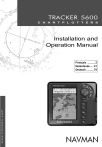
Lien public mis à jour
Le lien public vers votre chat a été mis à jour.